Divi adalah salah satu pembuat halaman WordPress paling populer, memberi pengguna antarmuka drag-and-drop yang intuitif untuk membuat situs web yang indah. Dengan dirilisnya Divi 4.0, Tema Elegan memperkenalkan fitur baru yang menarik – Divi AI. Alat kecerdasan buatan ini memungkinkan Anda menghasilkan konten unik, gambar, dan lainnya hanya dengan beberapa klik.
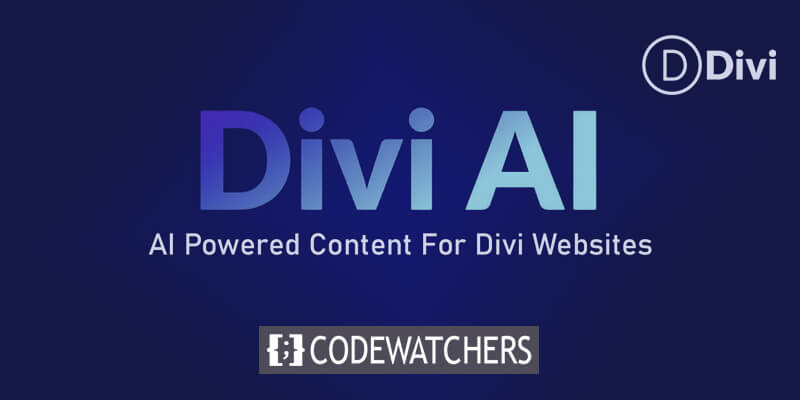
Dalam postingan ini, kita akan mempelajari bagaimana Divi AI dapat digunakan untuk dengan mudah mengubah tata letak Divi yang ada menjadi sesuatu yang segar dan orisinal. Baik Anda ingin memberikan tampilan baru pada tata letak lama atau ingin membuat beberapa variasi tata letak untuk halaman berbeda, Divi AI membuatnya sederhana.
Divi AI dan Kemungkinannya
Divi AI adalah alat kecerdasan buatan yang telah diintegrasikan ke dalam pembuat halaman Divi untuk membantu pengguna dalam desain situs web dan pembuatan konten. Dengan kemampuan AI tingkat lanjut, Divi AI bertujuan untuk mempermudah pengembangan web dengan menghasilkan konten kontekstual, gambar, dan saran tata letak.
Manfaat utama yang diberikan Divi AI adalah kemampuannya untuk menghasilkan konten secara otomatis berdasarkan analisis tata letak dan konten halaman yang ada. Dengan memahami konteks di mana konten akan muncul, Divi AI dapat menghasilkan teks dan gambar relevan yang disesuaikan dengan bagian atau halaman tersebut hanya dengan beberapa klik. Ini menghilangkan banyak dugaan dalam pembuatan konten.
Buat Situs Web Luar Biasa
Dengan Elementor pembuat halaman gratis terbaik
Mulai sekarang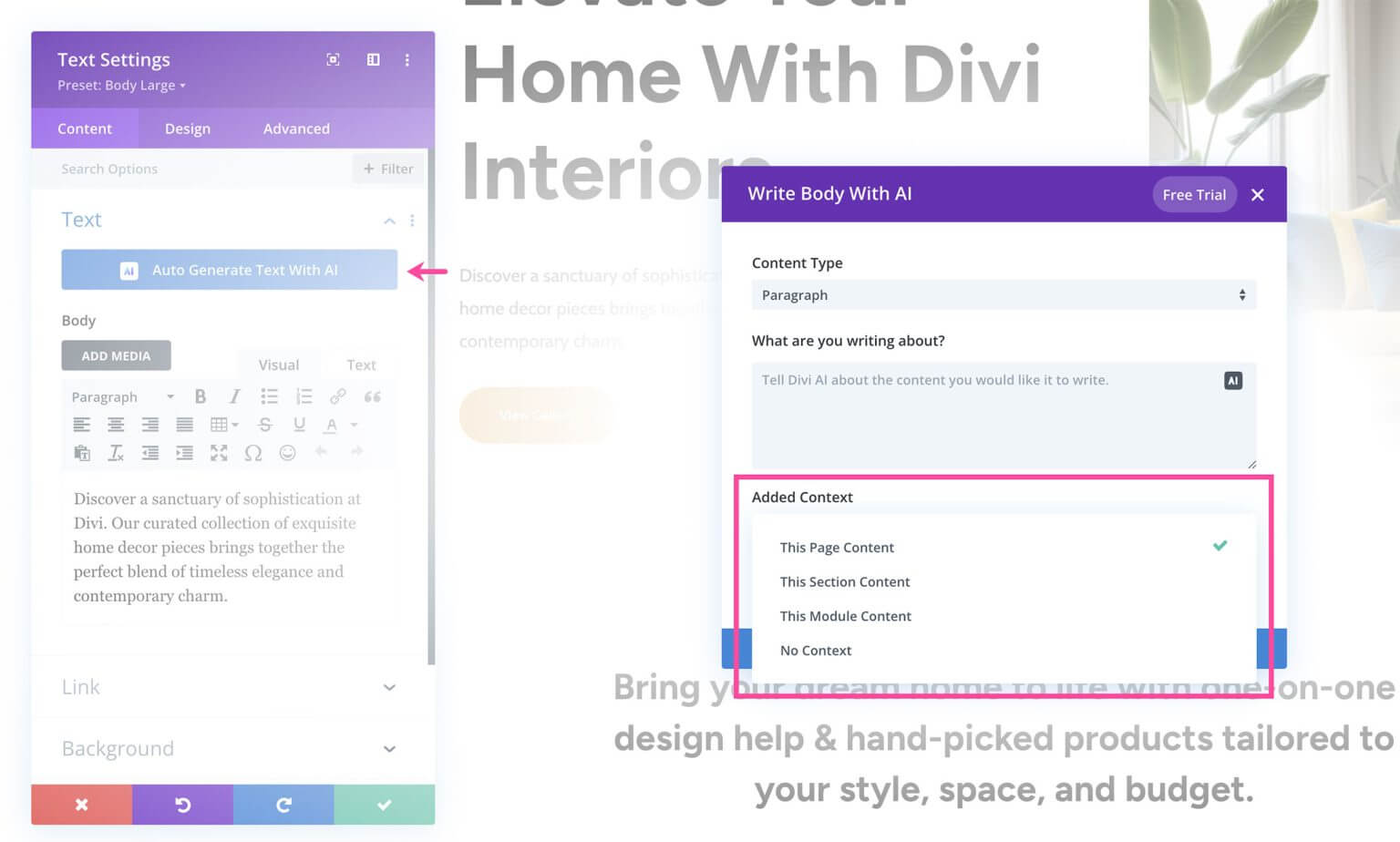
Misalnya, jika Anda membuat halaman arahan, Divi AI dapat menganalisis tata letak dan pesan utama untuk menulis header dan teks isi yang menarik sesuai dengan tujuan dan tema halaman tertentu. Atau jika Anda memerlukan gambar untuk halaman "Tentang Kami", Divi AI dapat menghasilkan foto unik berdasarkan detail yang dikumpulkan dari halaman dan bisnis Anda.
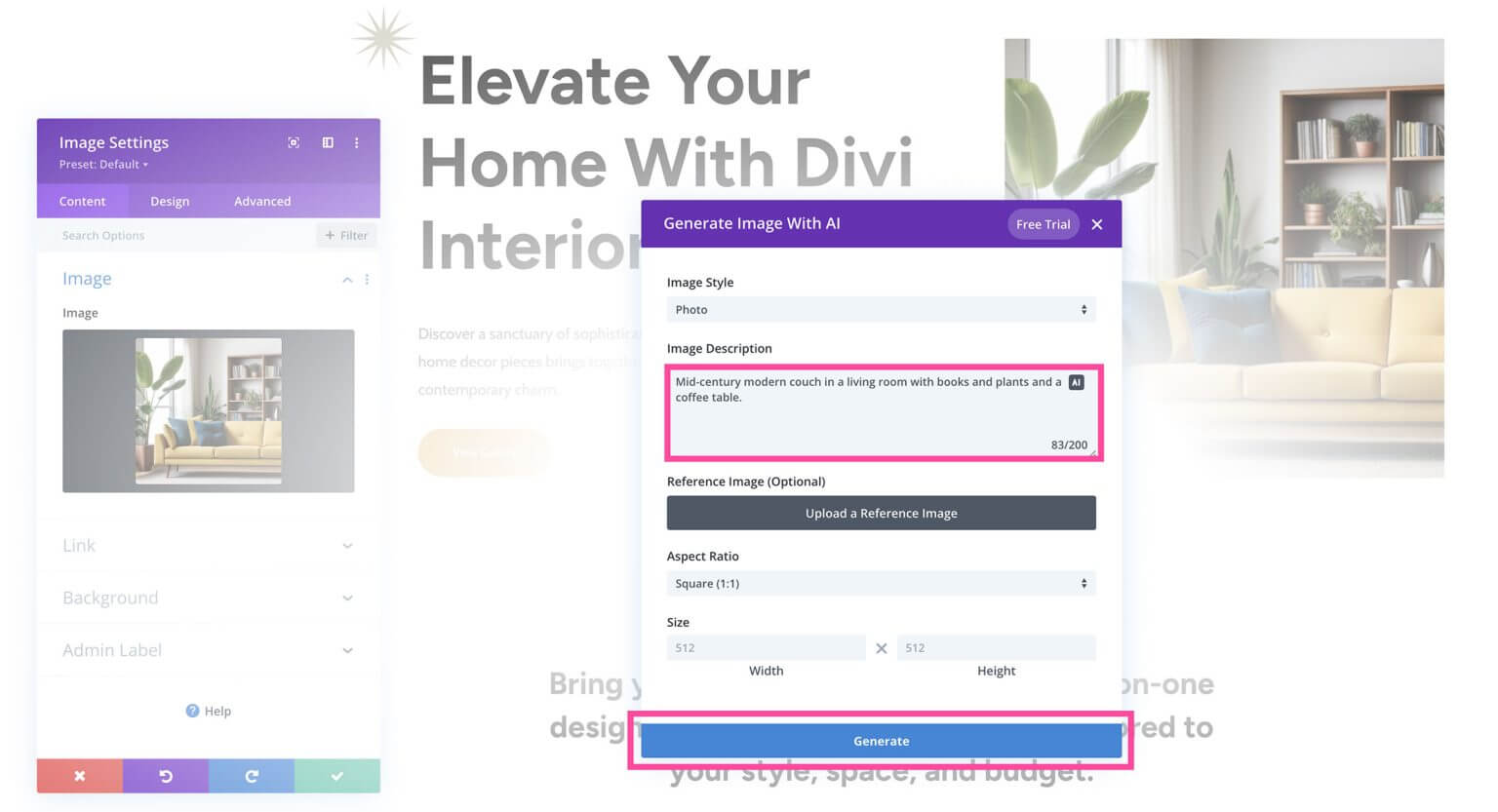
Divi AI juga membantu mengedit dan menyempurnakan konten yang ada. Itu dapat menyusun ulang kalimat, menyesuaikan nada dan gaya, memperluas atau menyingkat jumlah kata, dan banyak lagi berdasarkan perintah Anda. Hal ini membuat pembaruan dan pengoptimalan konten menjadi lebih cepat dibandingkan pengeditan manual.
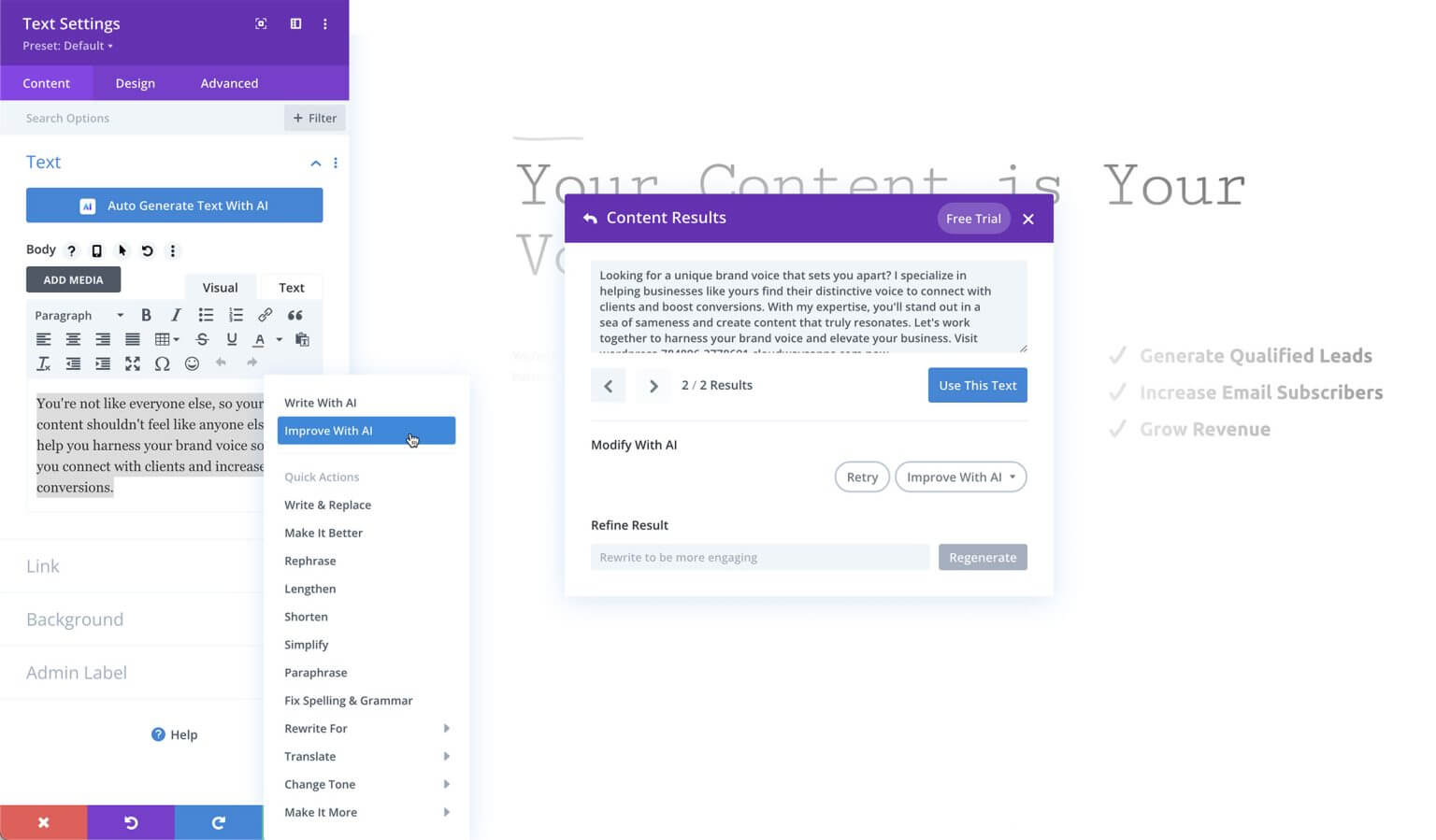
Asisten AI juga memberikan ide dan saran kreatif jika Anda menghadapi hambatan penulis. Dengan memeriksa aspek-aspek seperti merek Anda, kata kunci, dan konten terkini, ini dapat menawarkan topik dan sudut pandang baru untuk dijelajahi.
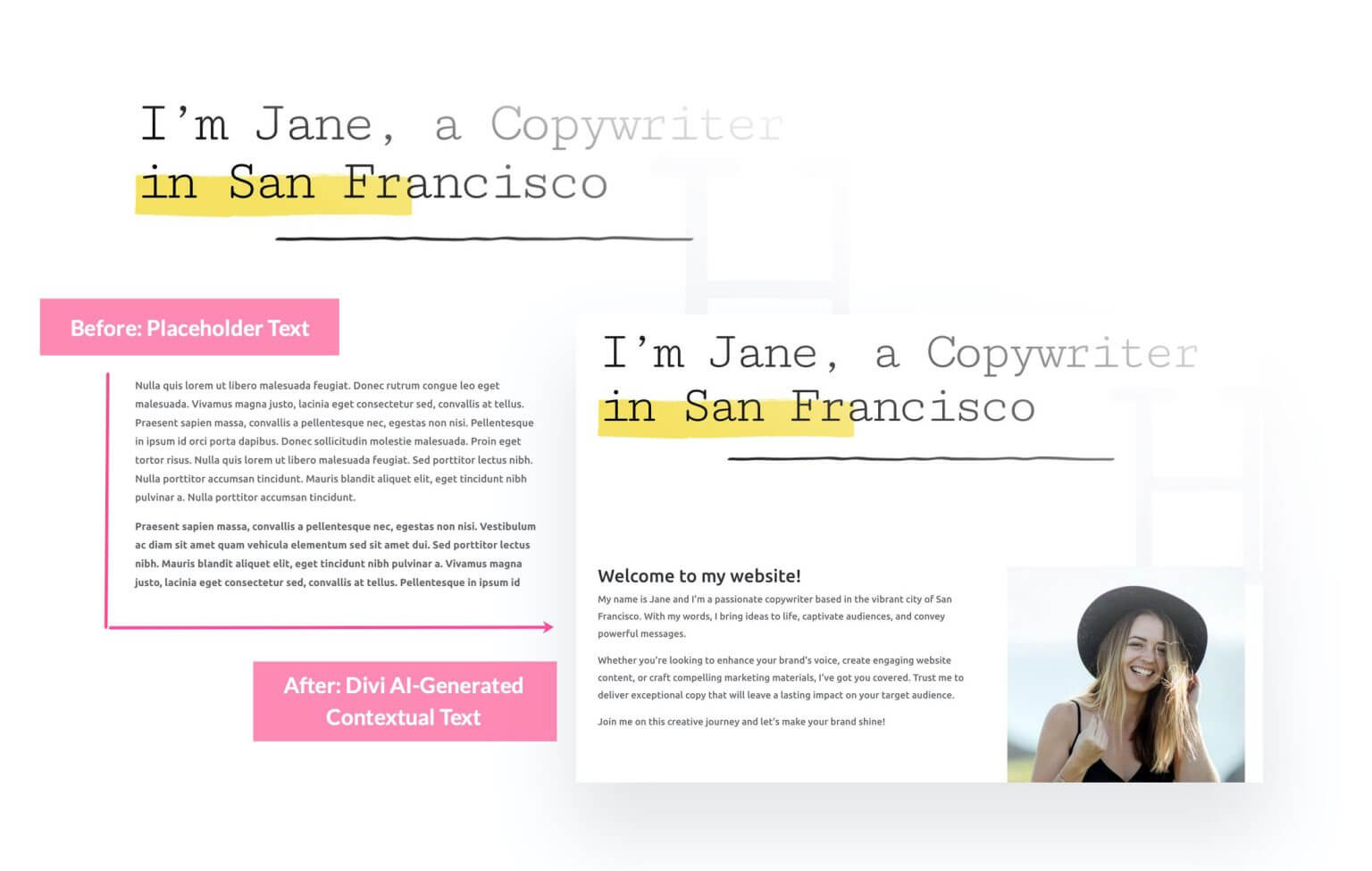
Singkatnya, Divi AI memanfaatkan kecerdasan buatan untuk memahami konteks situs web dan niat pengguna. Hal ini membuka kemungkinan besar untuk pembuatan konten dan rekomendasi tata letak yang otomatis, berkualitas tinggi, dan dapat disesuaikan untuk mempercepat desain web. Divi AI bertindak sebagai pakar desain web AI pribadi Anda.
Cara Menggunakan Divi AI Untuk Mendesain Ulang Tata Letak Divi
Bagian yang menarik adalah penggunaan Divi AI untuk mengubah tata letak Divi yang telah dibuat sebelumnya. Pertama, mari pilih tata letak yang ingin kita sesuaikan.
Menambahkan Tata Letak Divi ke Halaman Anda
Cara terbaik untuk memanfaatkan Divi AI adalah dengan menggunakannya pada paket tata letak yang telah dibuat sebelumnya. Perancang Tema Elegan merilis paket tata letak gratis yang dirancang khusus setiap minggu. Paket ini memberikan titik awal yang fantastis untuk desain situs web Anda. Dengan Divi AI, Anda dapat dengan cepat menyesuaikan konten dalam tata letak ini agar sesuai dengan kebutuhan unik dan bisnis Anda.
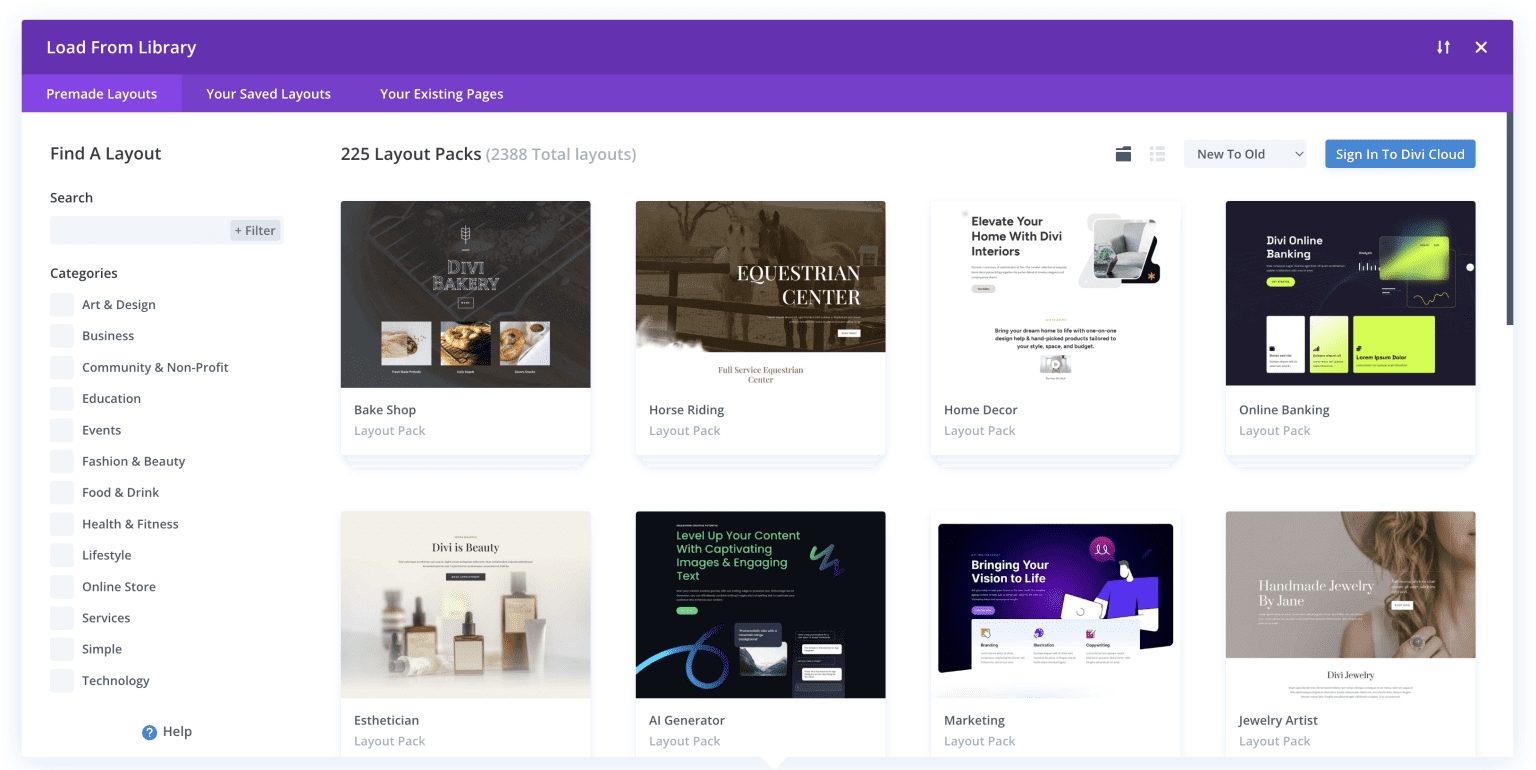
Kami akan menggunakan Coaching Layout Pack untuk contoh ini. Untuk menambahkan tata letak yang telah dibuat sebelumnya, perluas toolbar Divi dan klik ikon plus ungu untuk membuka Perpustakaan Divi.
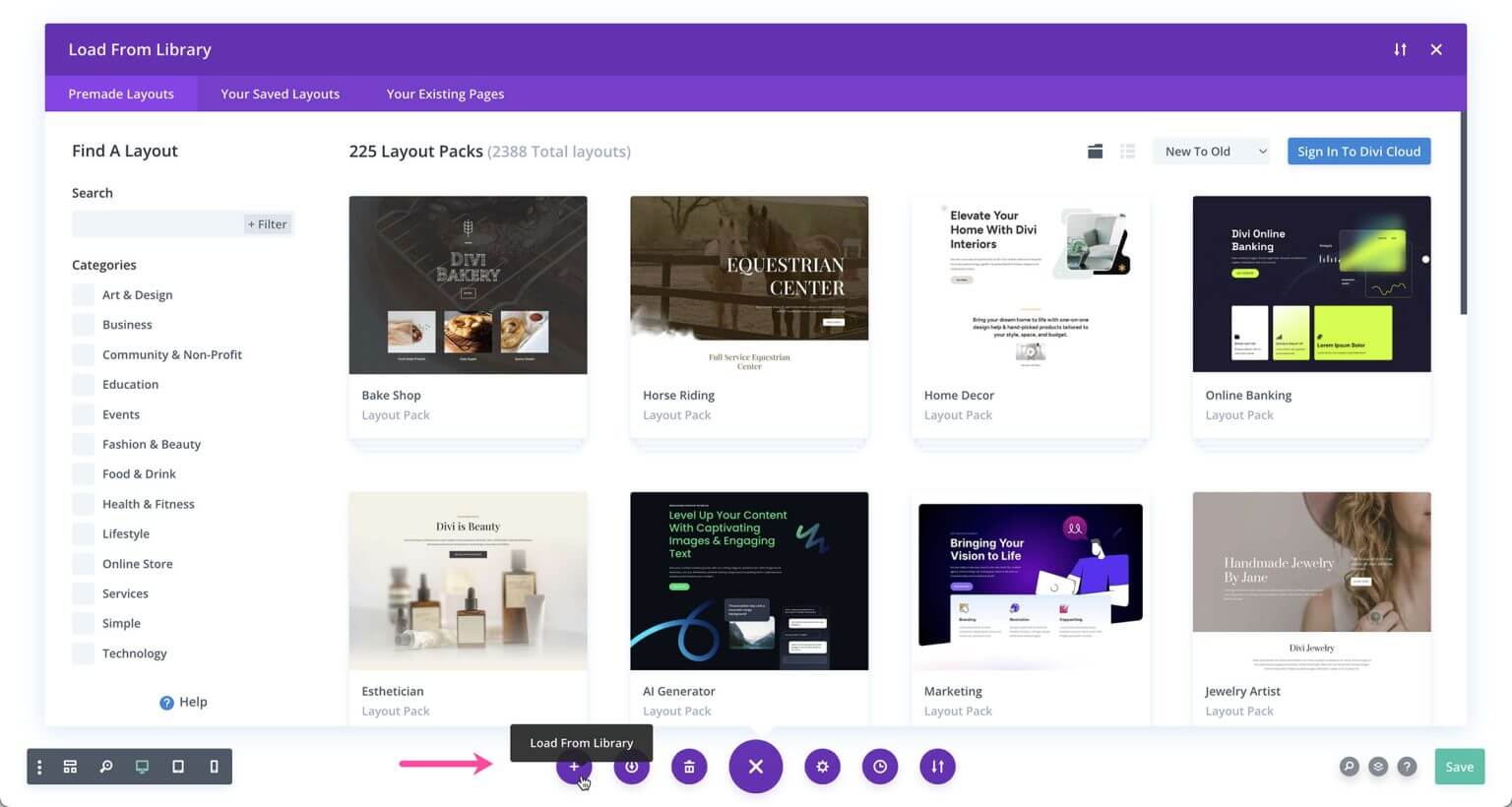
Ketik "pelatihan" ke dalam bilah pencarian dan pilih tata letak halaman Layanan.
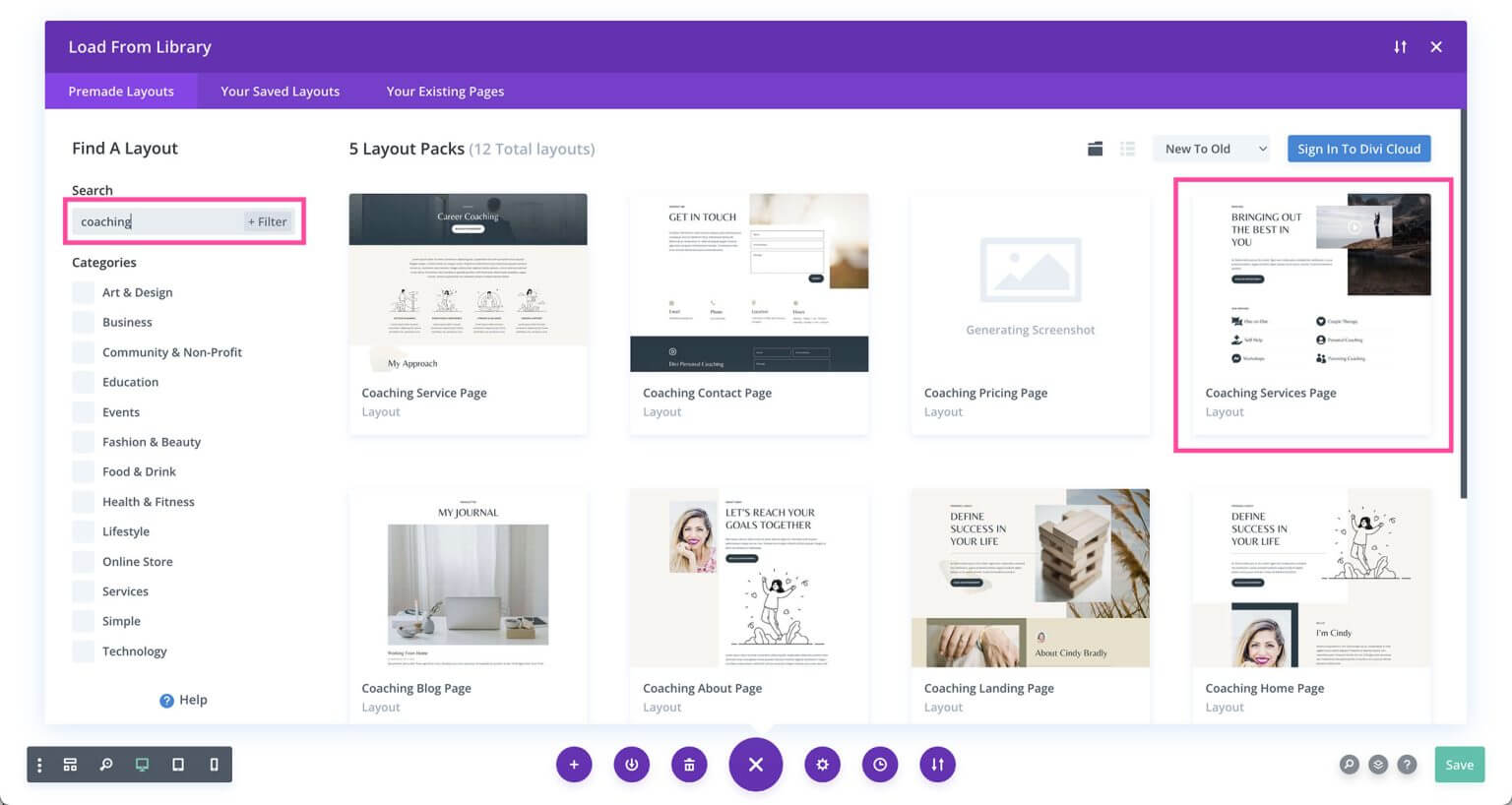
Klik "Gunakan Tata Letak Ini" untuk menambahkannya ke halaman Anda.
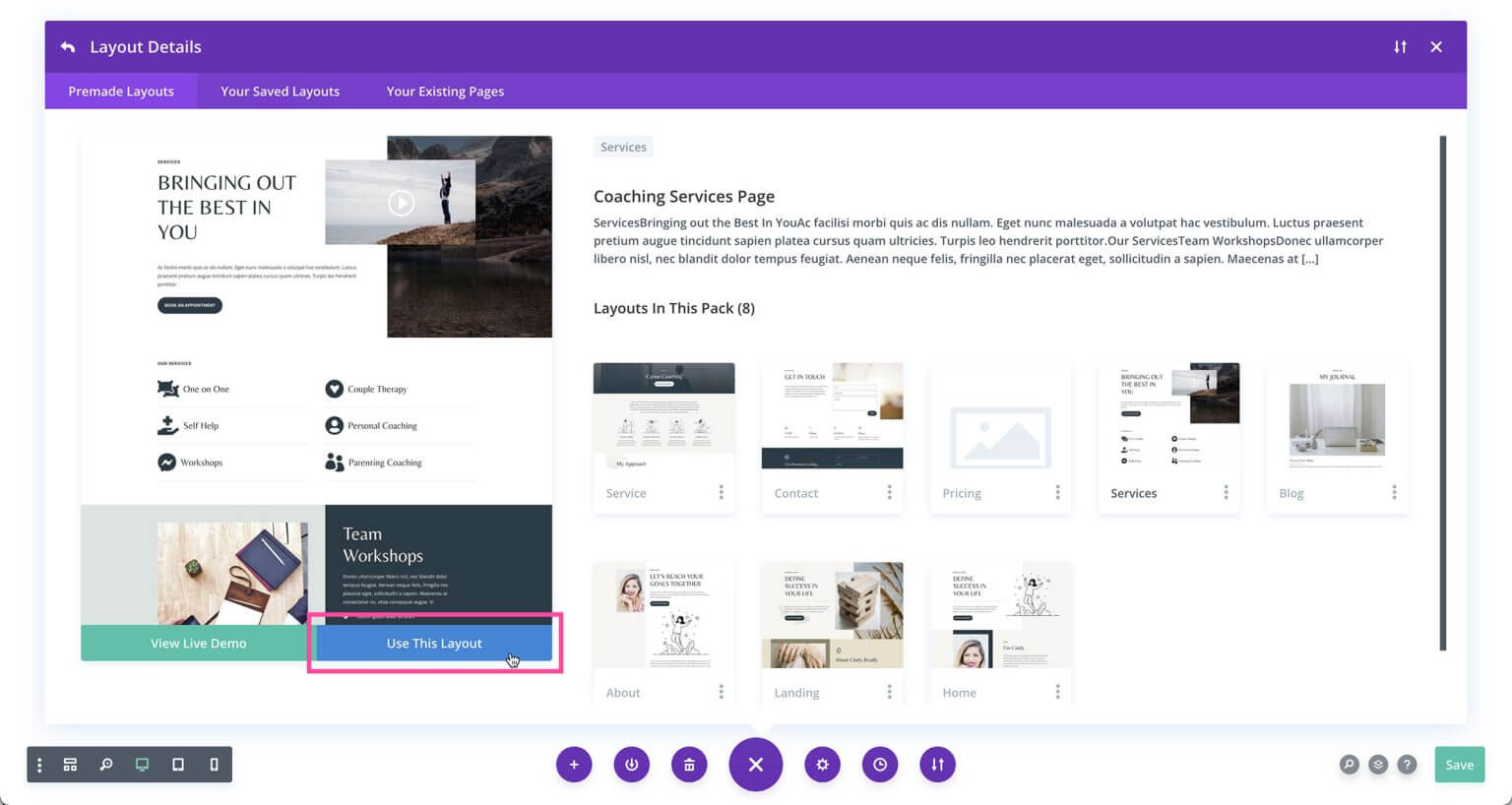
Dengan tata letak pelatihan yang telah dibuat sebelumnya di halaman kami, kami dapat mulai mengubahnya menggunakan kemampuan Divi AI
Sekarang, mari gunakan Divi AI untuk menghasilkan deskripsi singkat untuk bagian layanan di halaman ini. Kami akan mulai dengan layanan satu lawan satu.
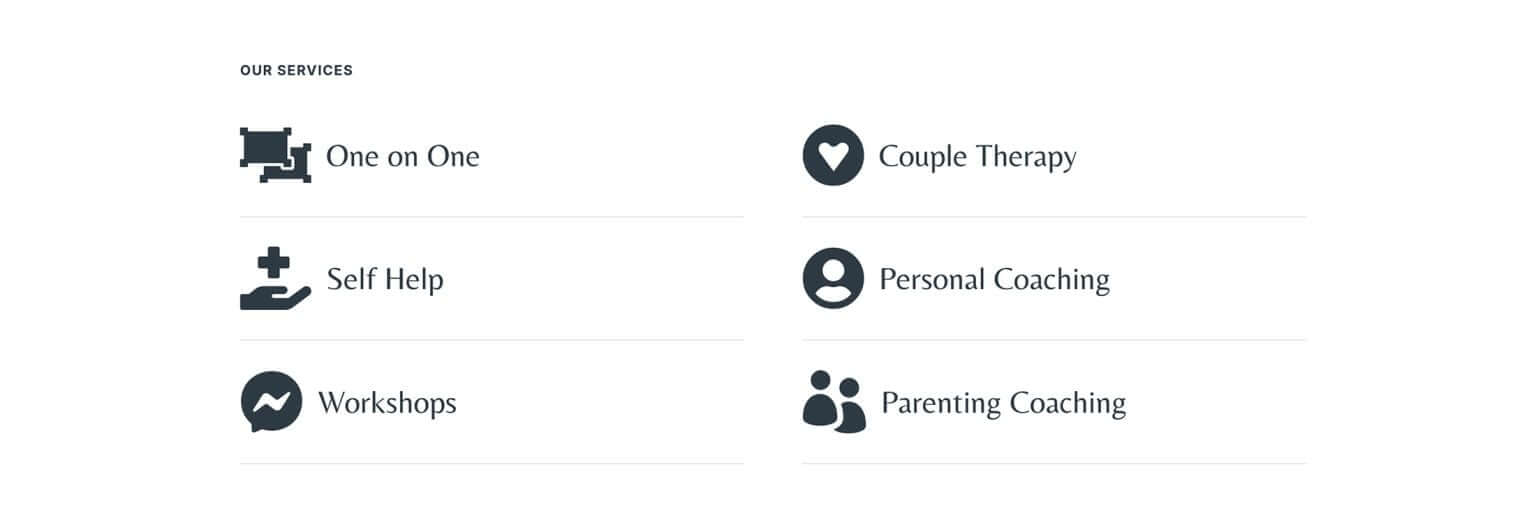
Akses pengaturan modul dengan mengarahkan kursor ke modul dan mengklik ikon roda gigi.
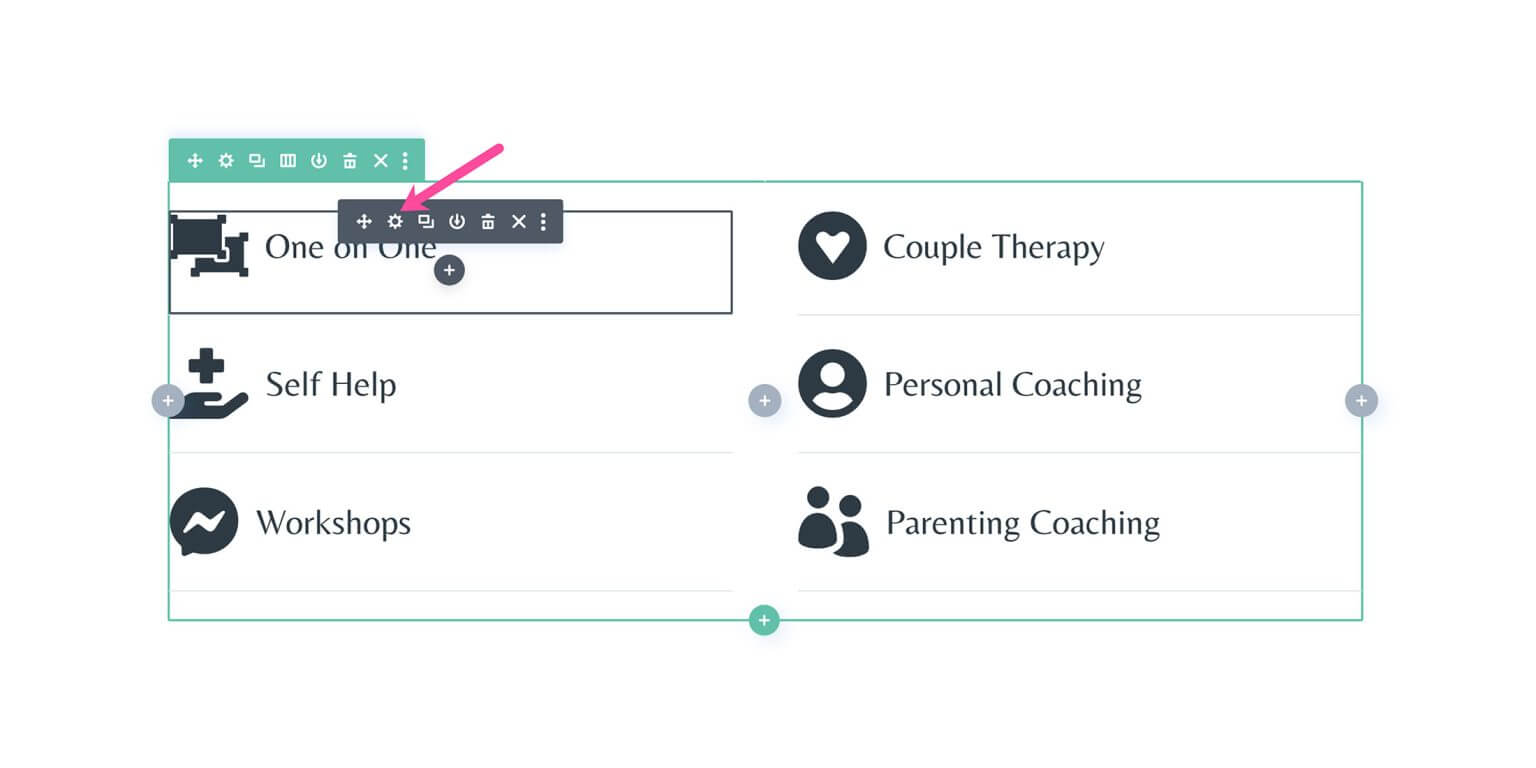
Untuk menghasilkan teks secara otomatis, klik tombol biru "Buat Teks Otomatis Dengan AI". Karena ini adalah modul Blurb, Divi AI juga akan secara otomatis menghasilkan gambar di samping teks jika Anda ingin menggunakan gambar, bukan ikon.
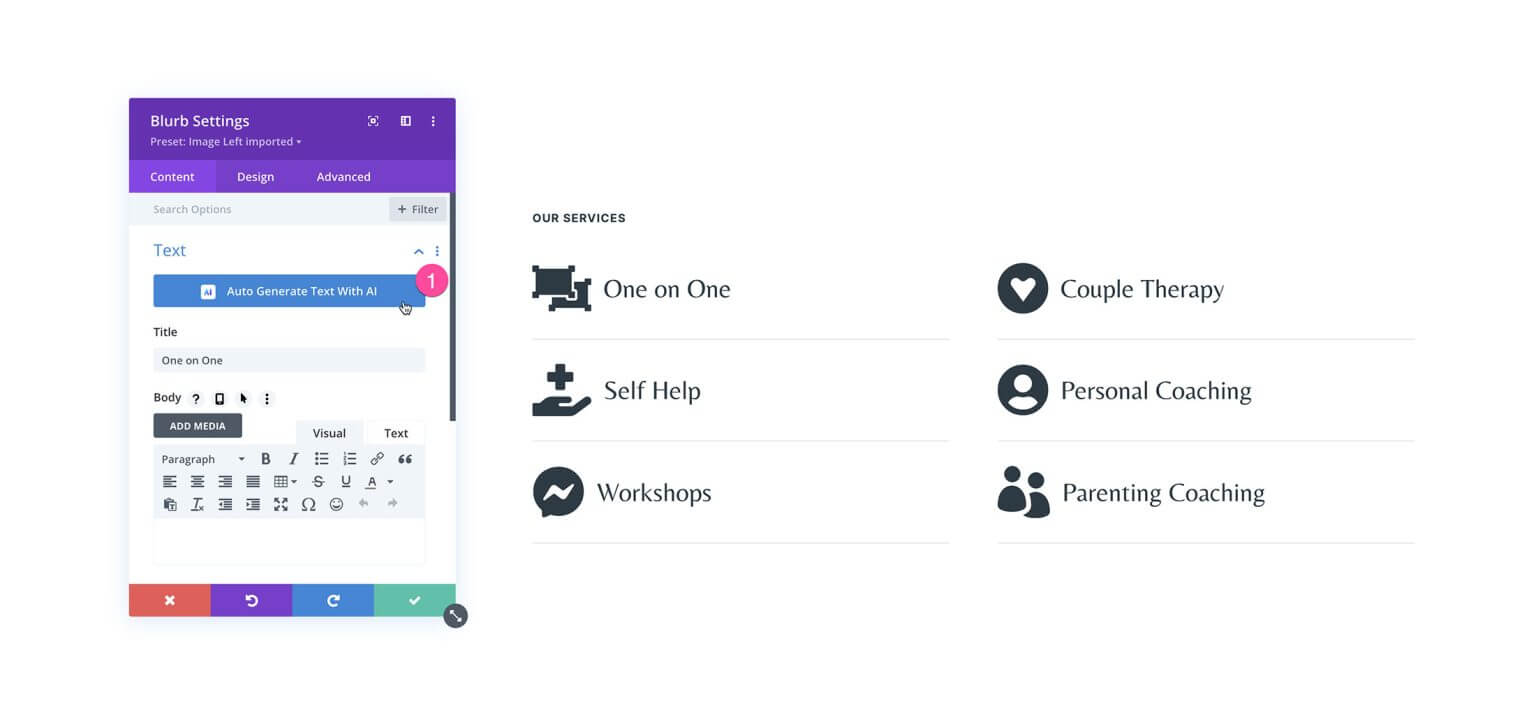
Hasil yang dihasilkan AI kemudian akan muncul. Untuk modul uraian, Divi AI menghasilkan konten untuk setiap bagian. Jika Anda menyukai teks yang dihasilkan, klik "Gunakan Teks Ini". Atau Anda dapat memodifikasi teks lebih lanjut dengan memilih tindakan dari dropdown dan menyempurnakan hasilnya di kolom input.
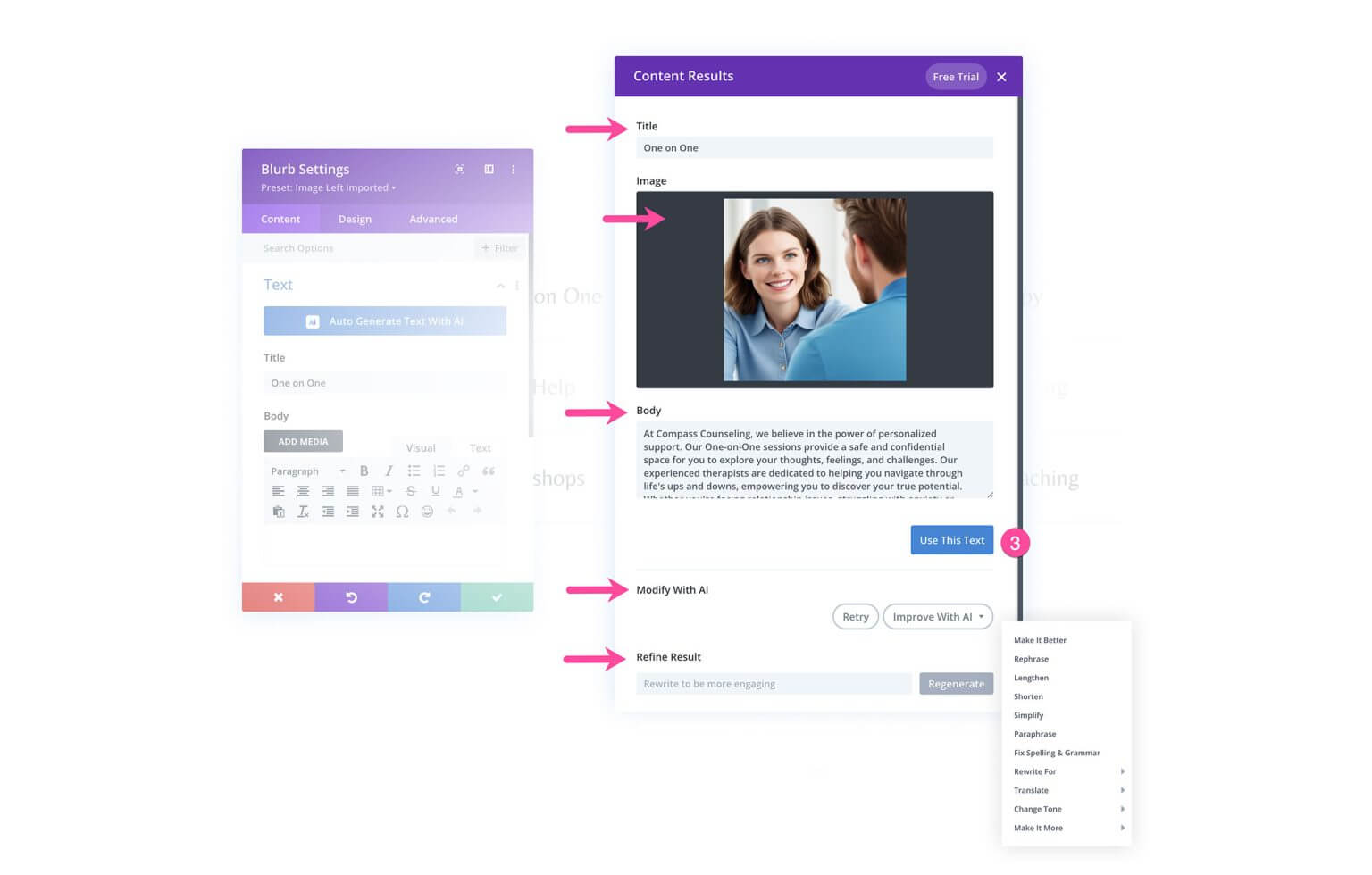
Dan inilah hasil akhirnya! Divi AI secara otomatis membuat konten kontekstual berdasarkan halaman yang ada. Ini sangat kuat!
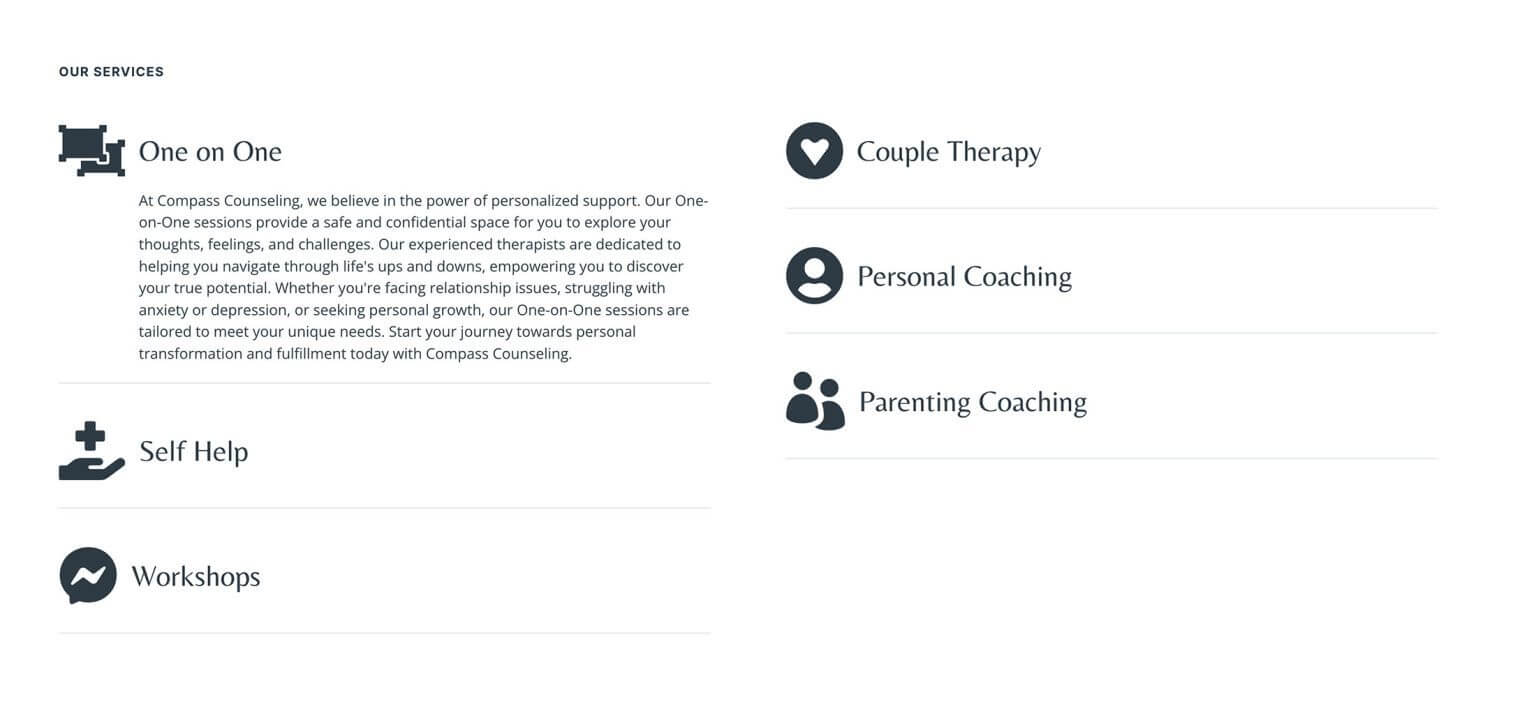
Anda dapat menentukan konteks mana yang harus digunakan Divi AI untuk menghasilkan teks: Konten Halaman Ini, Konten Bagian Ini, Konten Modul Ini, atau Tanpa Konteks. Memilih referensi konten memberi Anda kontrol lebih besar atas konten kontekstual. Mari pilih "Konten Halaman Ini".
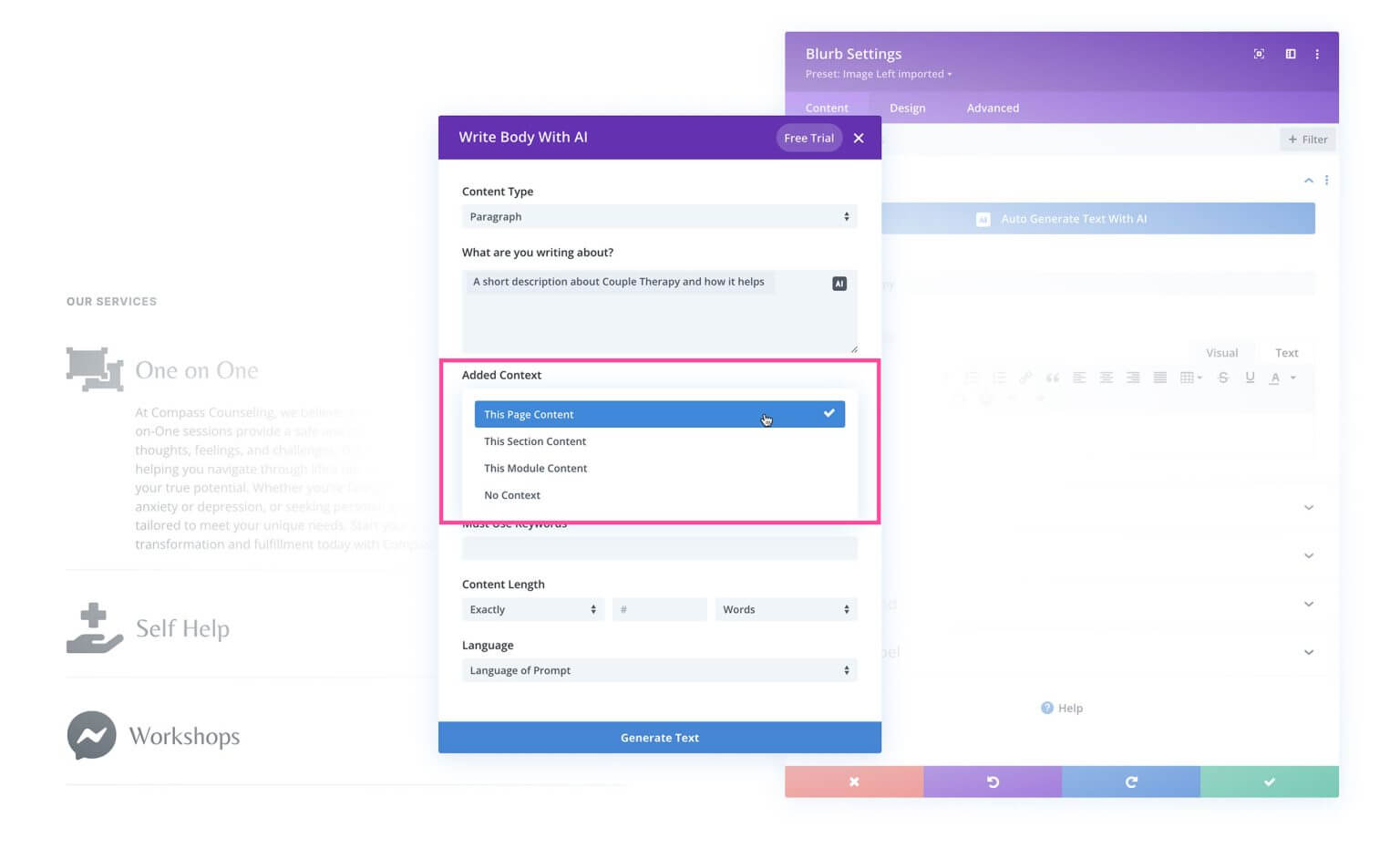
Selanjutnya, pilih nada suara yang akan digunakan Divi AI - Kreatif, Informatif, atau Lucu.
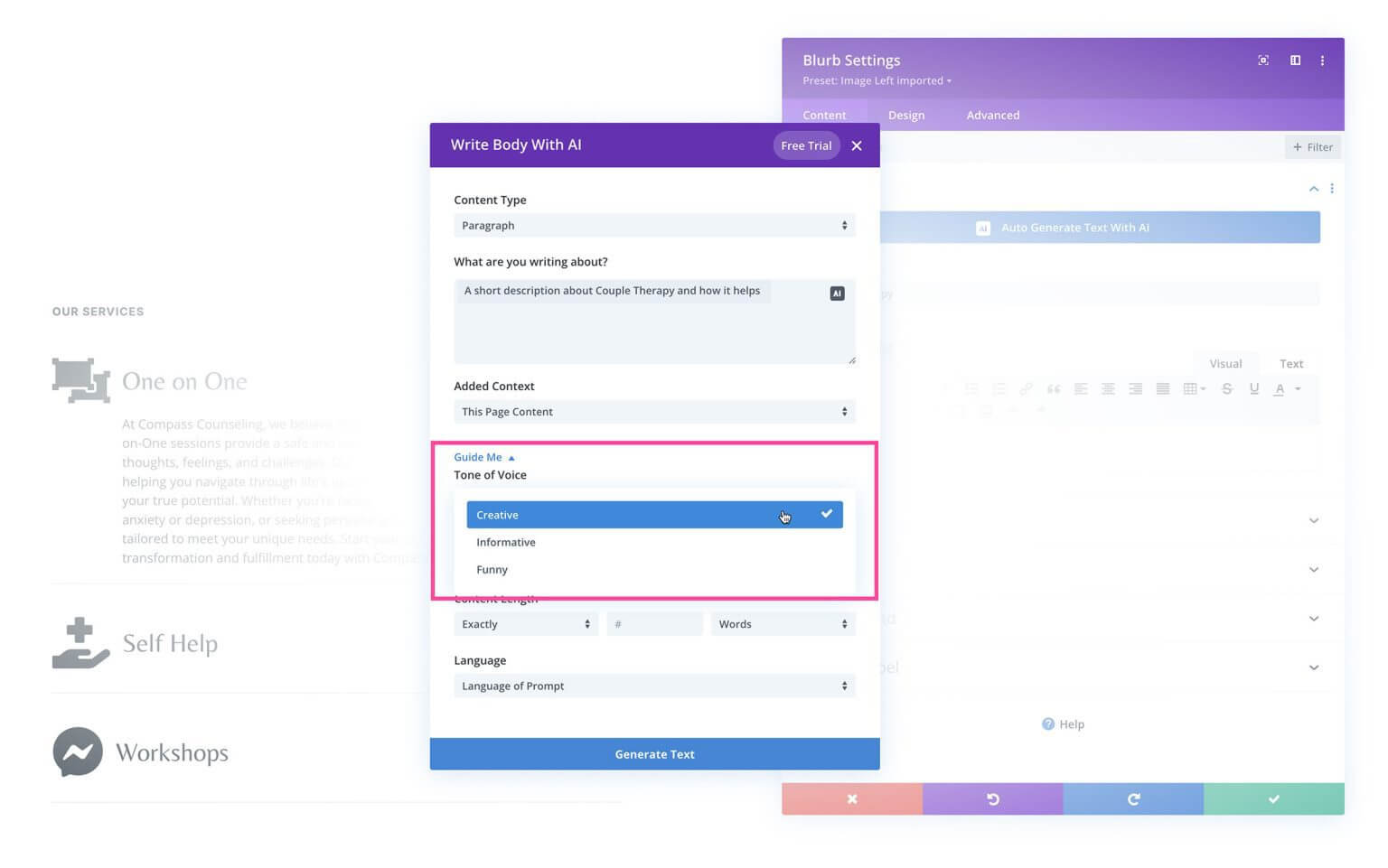
Untuk SEO, Anda bisa memberikan kata kunci untuk dimasukkan ke dalam teks.
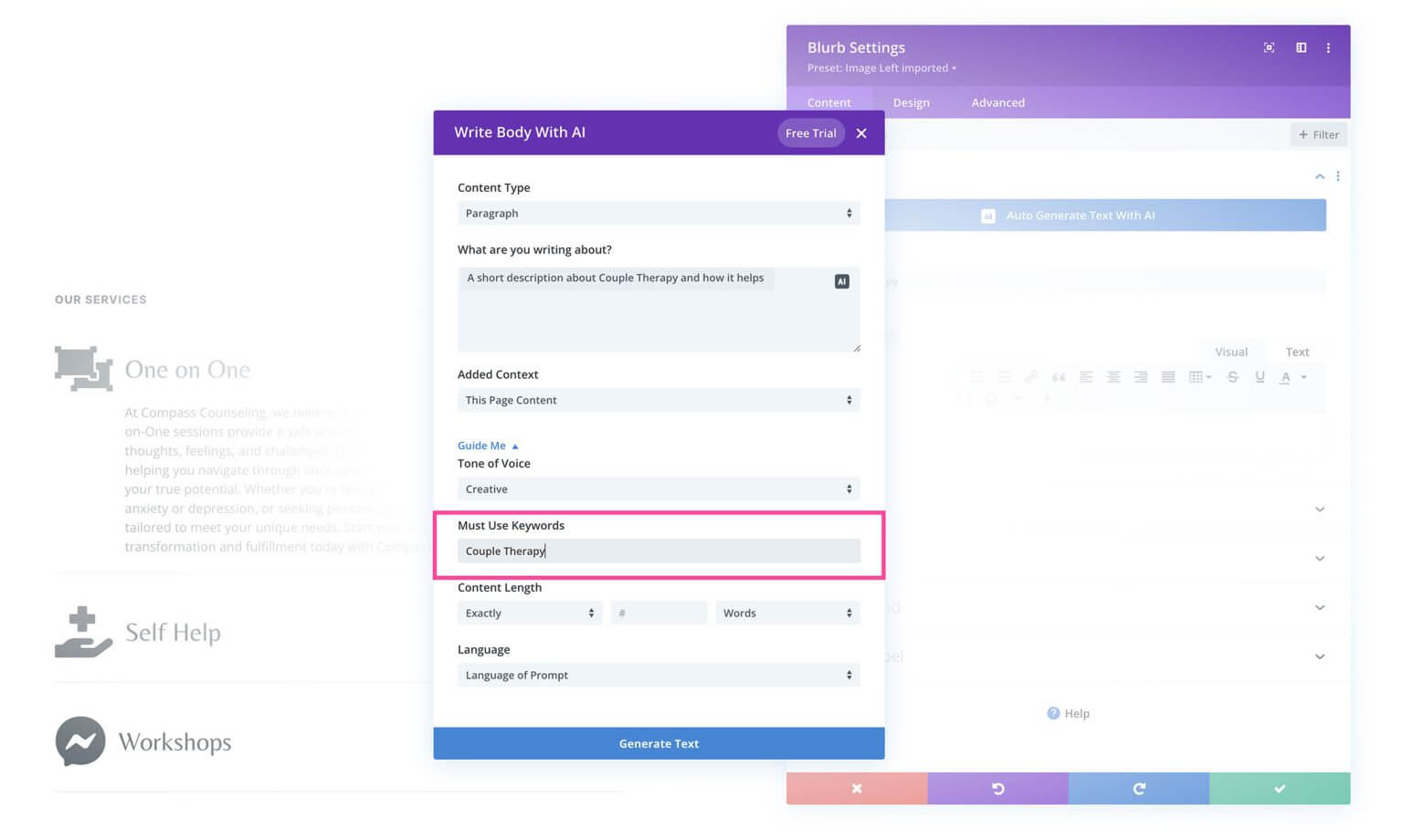
Anda juga dapat mengatur berapa panjang atau pendek konten yang Anda inginkan.
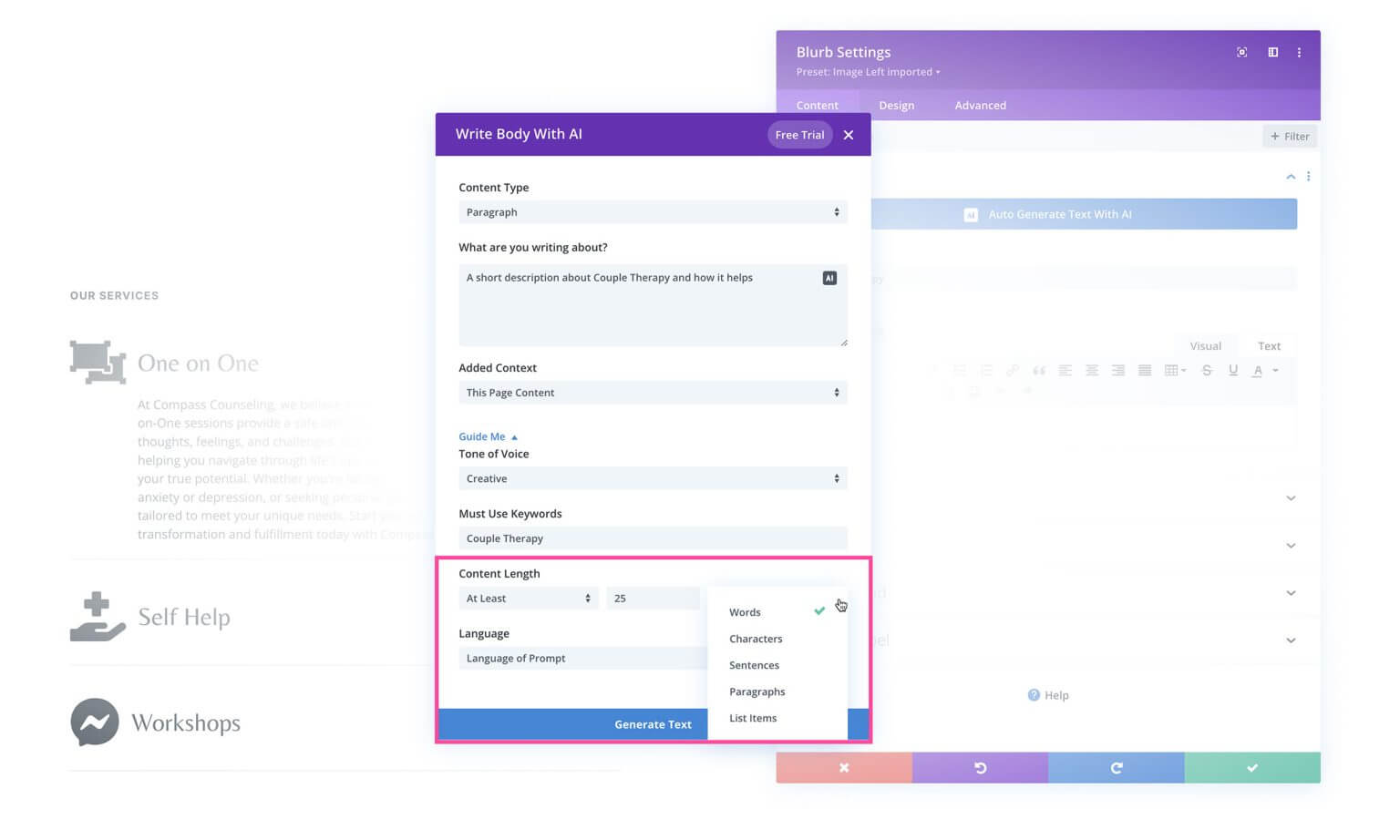
Secara default, Divi AI akan mencocokkan bahasa perintah. Namun Anda dapat memilih bahasa lain dari dropdown jika diinginkan.
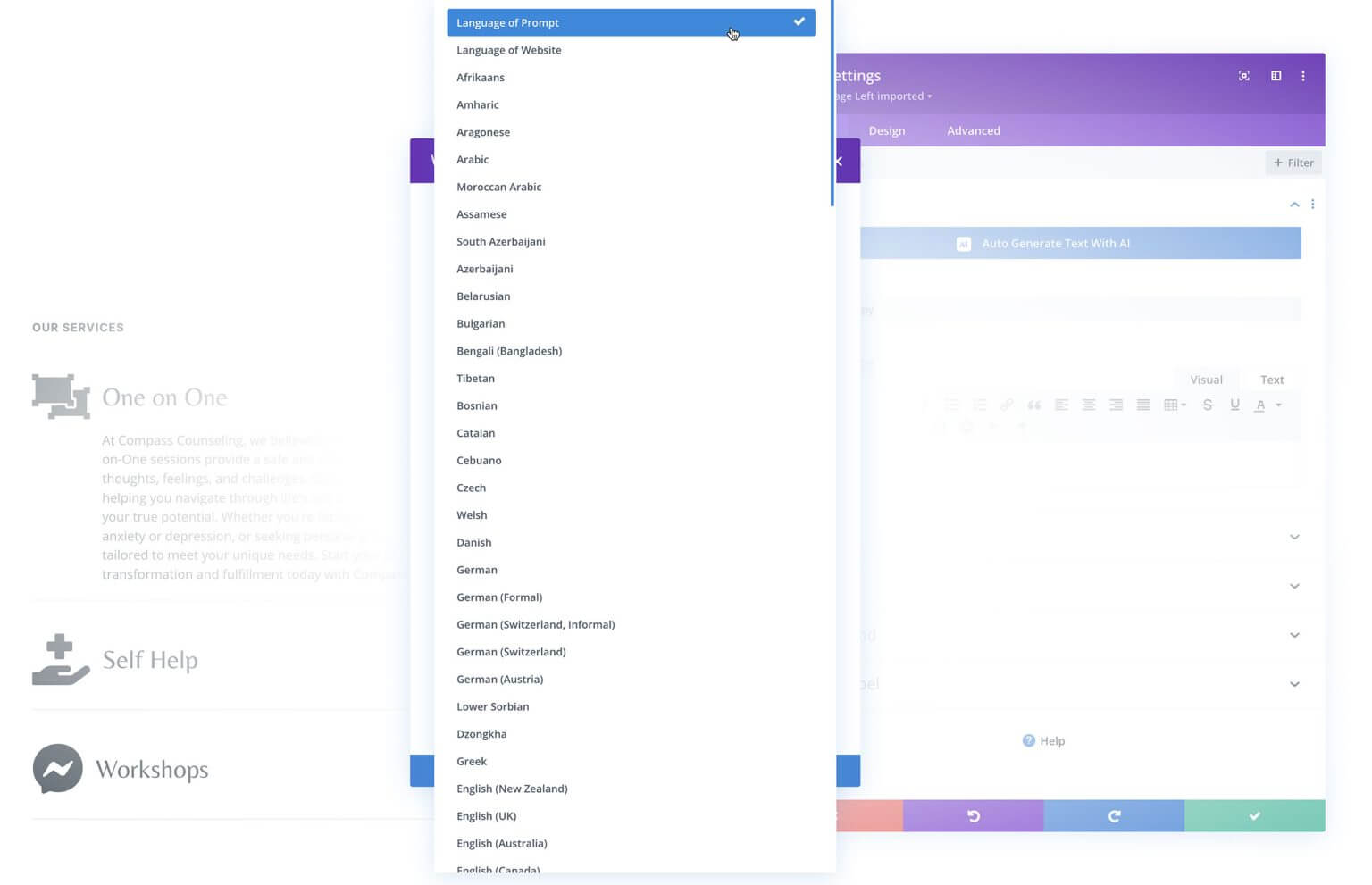
Setelah pengaturan Anda dikonfigurasi, klik "Hasilkan Teks" dan Divi AI akan mulai bekerja!
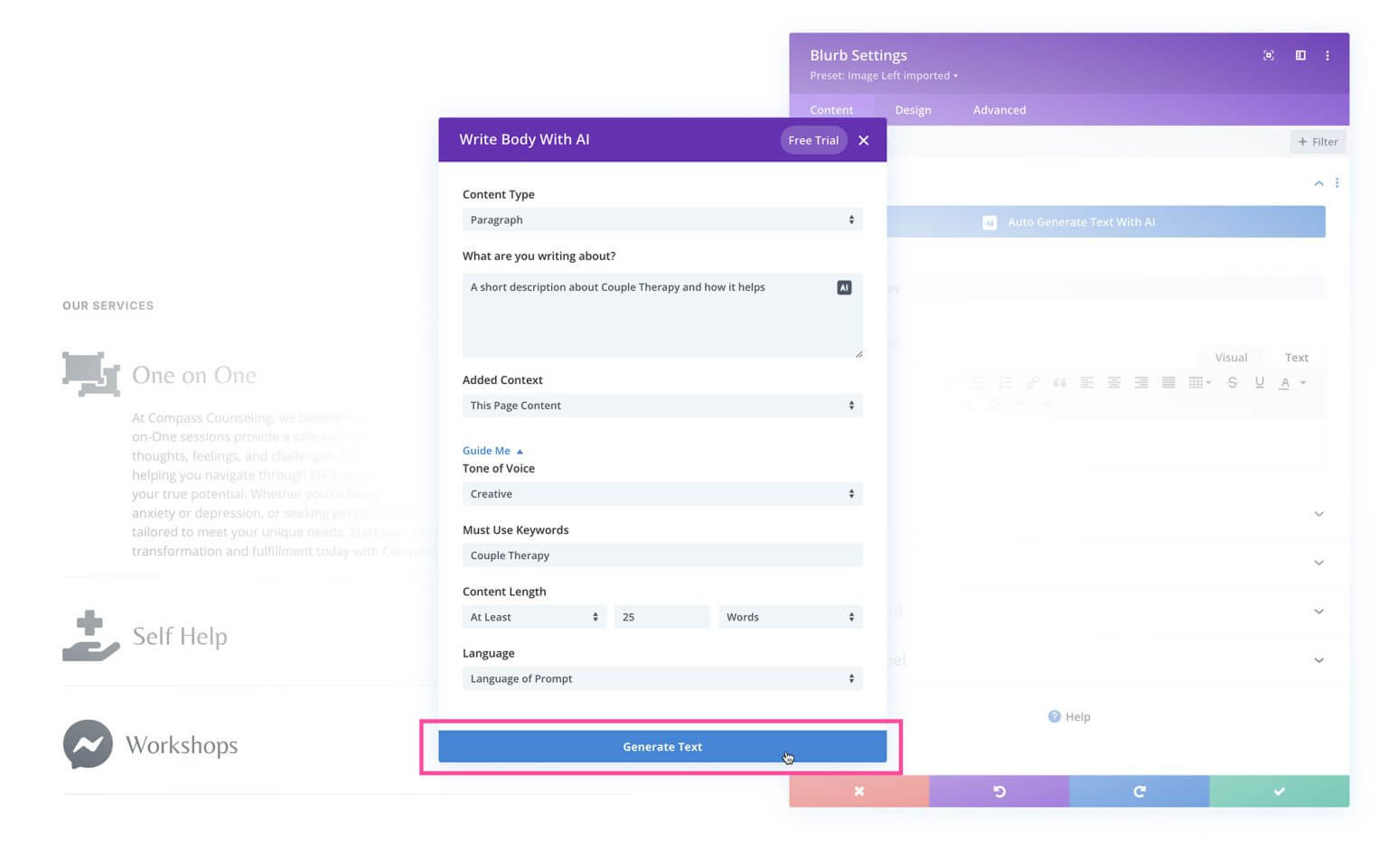
Jika Anda puas dengan teks yang dihasilkan, klik "Gunakan Teks Ini" untuk memasukkannya ke dalam modul. Anda dapat menyesuaikan lebih lanjut teks AI di bawah "Modifikasi Dengan AI" - memperpendek/memperpanjang, memeriksa ejaan/tata bahasa, menulis ulang untuk audiens yang berbeda, dan banyak lagi. Bagian "Perbaiki Hasil" memungkinkan Anda memberikan lebih banyak arahan untuk membuat ulang teks.
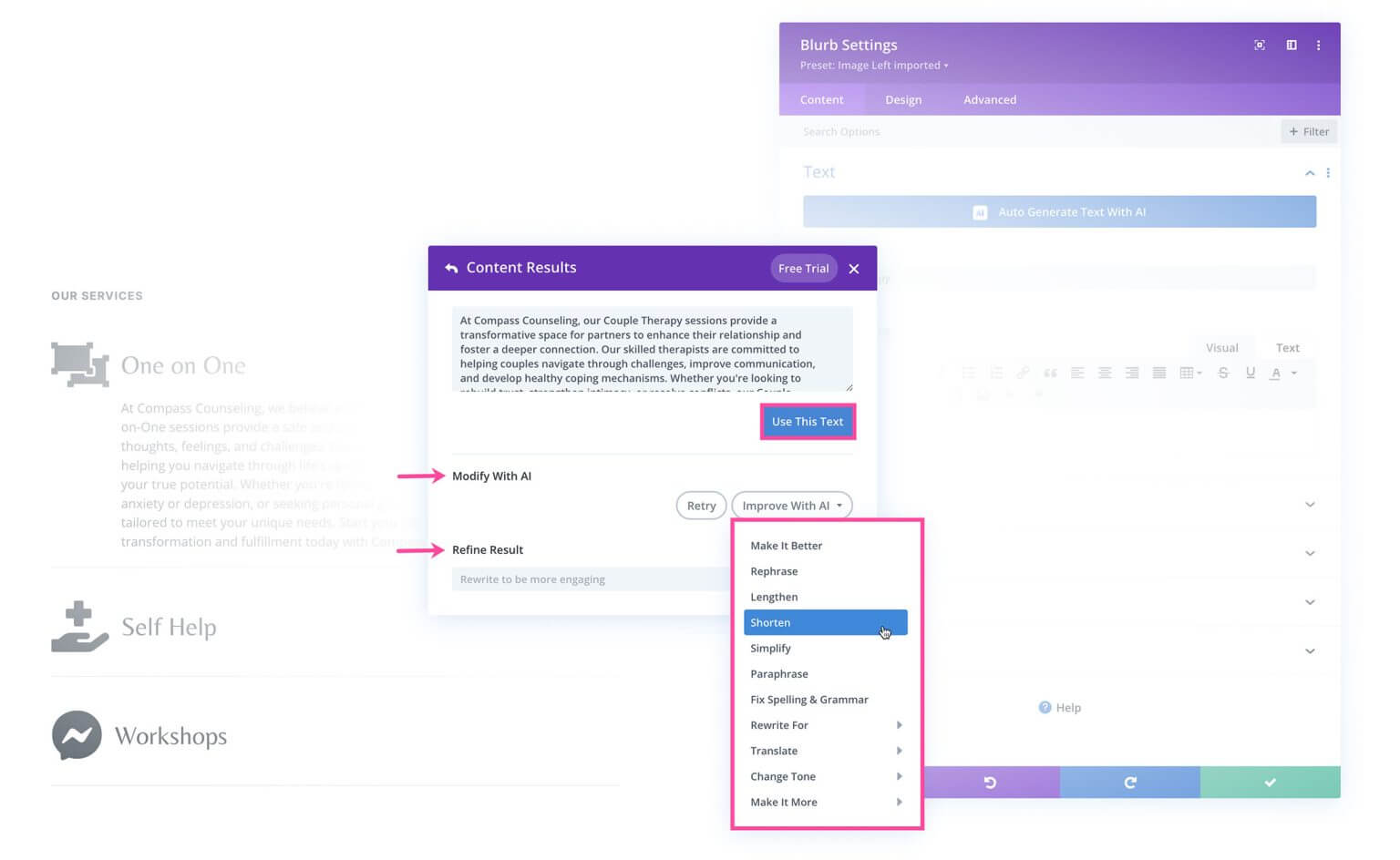
Anda dapat kembali ke perintah awal melalui panah kembali "Hasil Konten". Sempurnakan pengaturan di sana dan buat opsi teks baru untuk membandingkan dan memilih bagian terbaik.
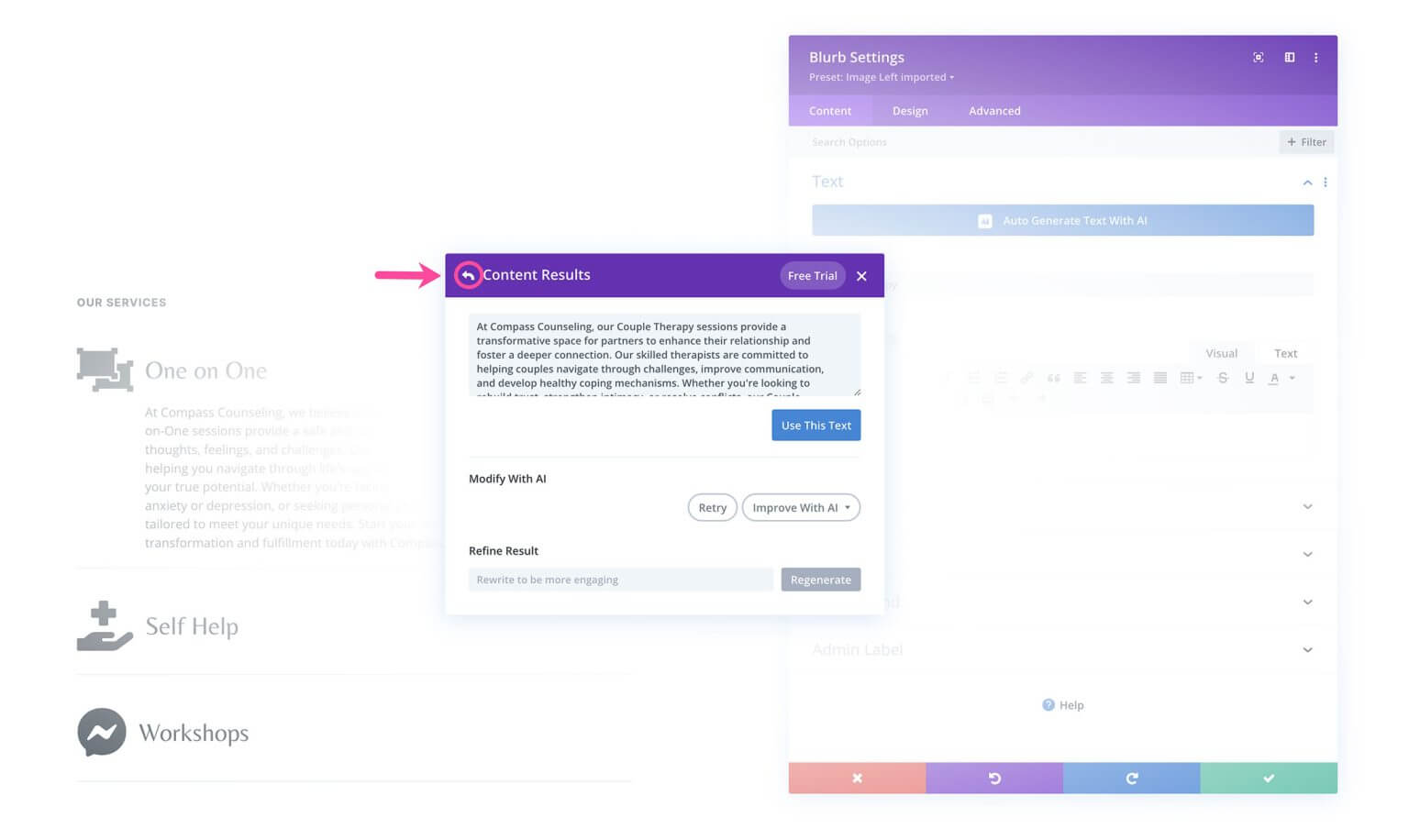
Tulis Ulang & Revisi Salinan
Menulis ulang dan merevisi salinan dengan Divi AI bekerja dengan cara yang sangat mirip. Untuk melakukan ini, buka modul teks dengan konten yang ada. Buka pengaturan modul untuk mengedit teks.
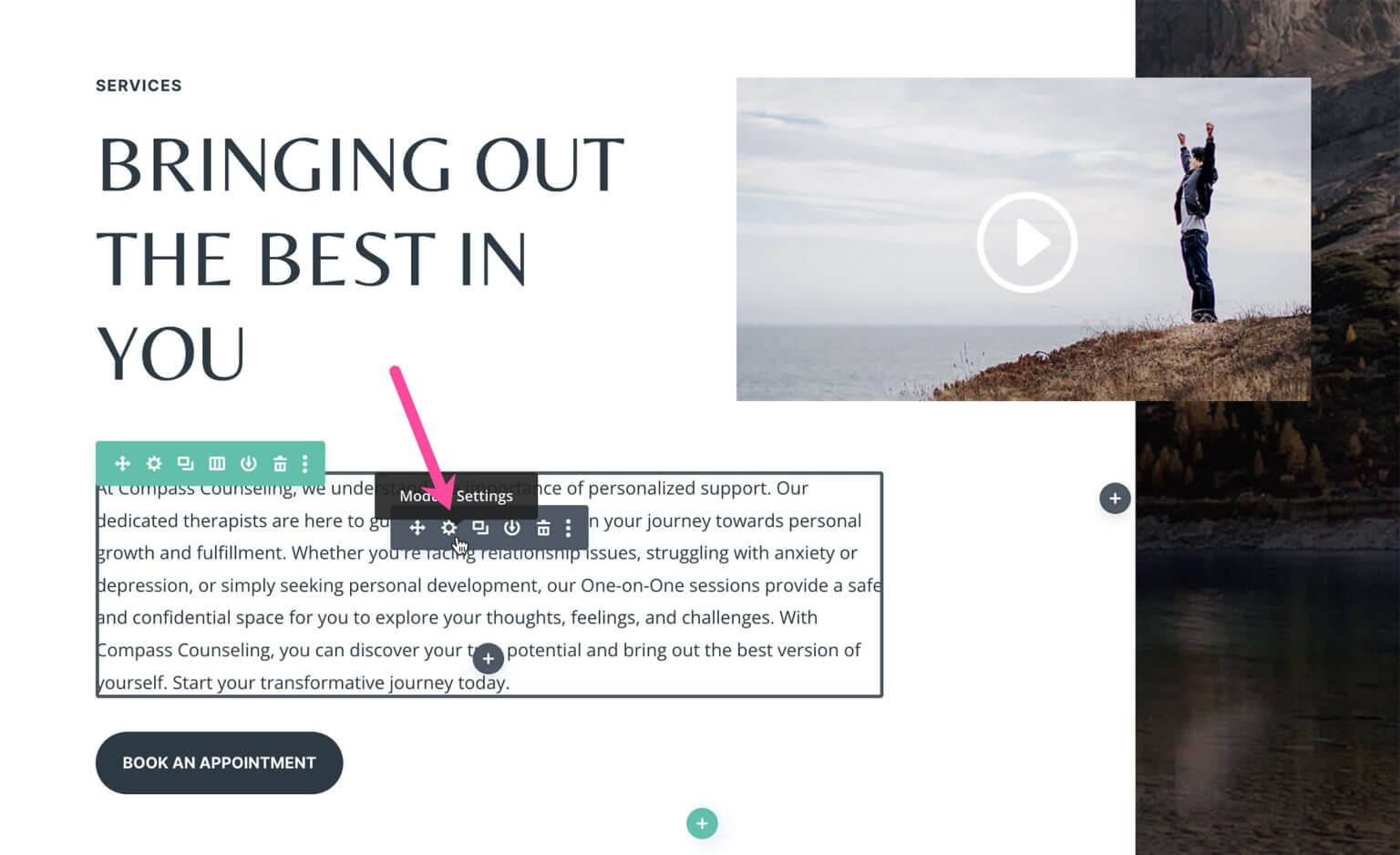
Ada dua cara untuk mengakses opsi AI. Pertama, klik tombol biru "Auto Generate Text With AI" di bagian atas. Kedua, klik ikon AI di dalam editor teks.
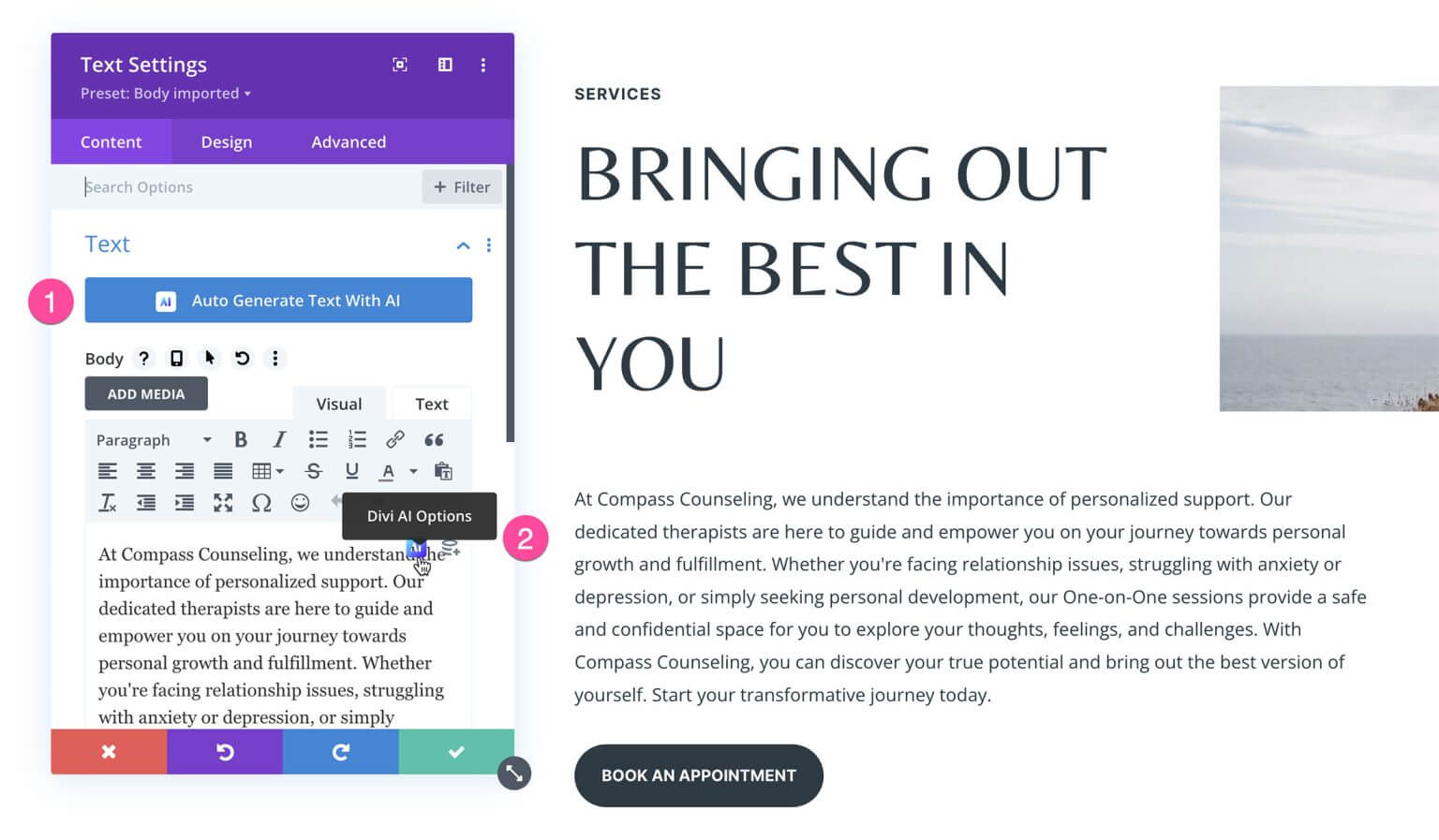
Untuk menghasilkan teks yang direvisi secara otomatis, klik tombol biru. Anda dapat menyesuaikan hasilnya lebih lanjut menggunakan opsi di jendela Hasil Konten.
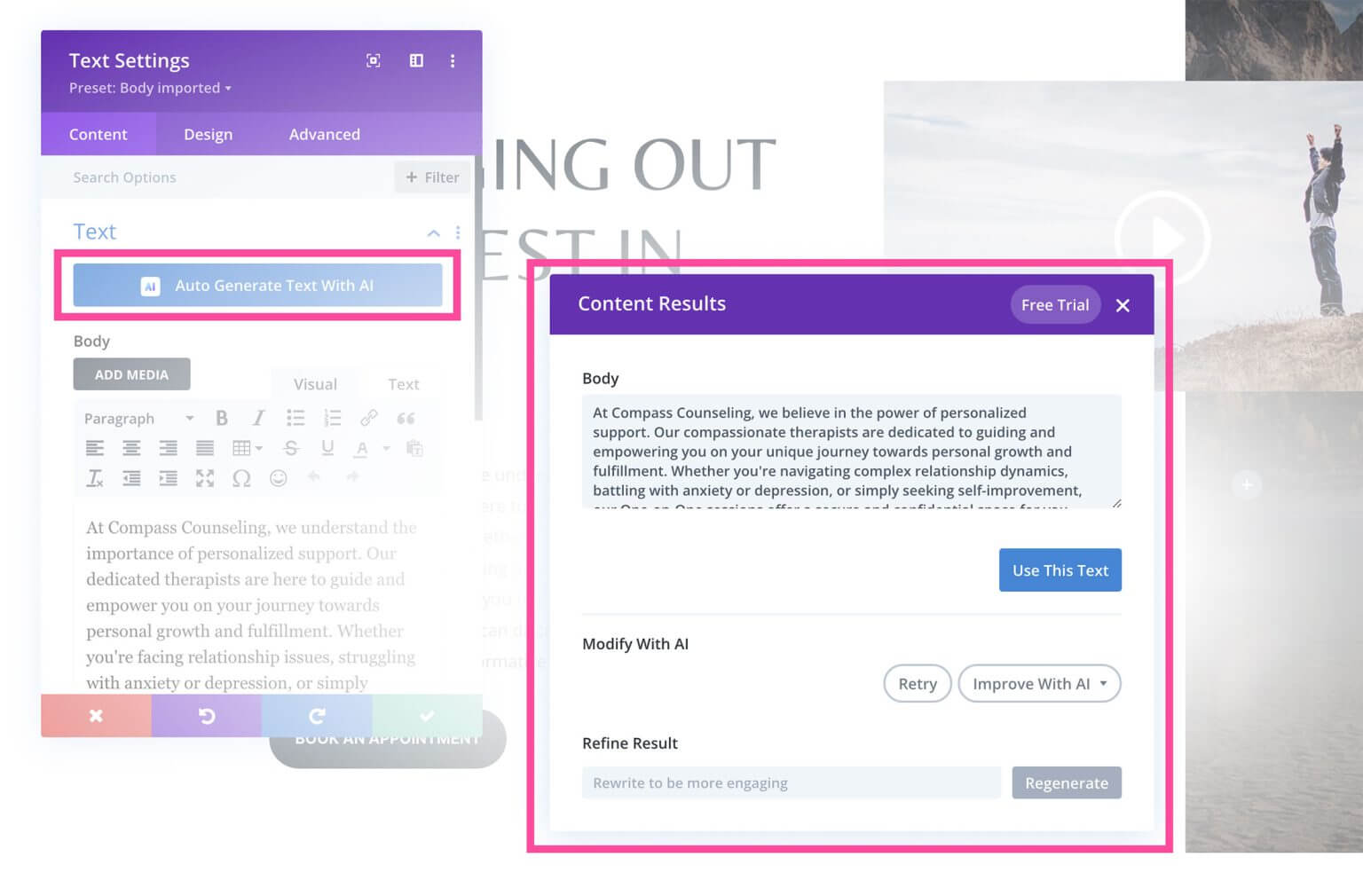
Untuk menggunakan fitur "Improve With AI", salin teks yang ada, klik ikon Divi AI, dan pilih "Improve With AI".
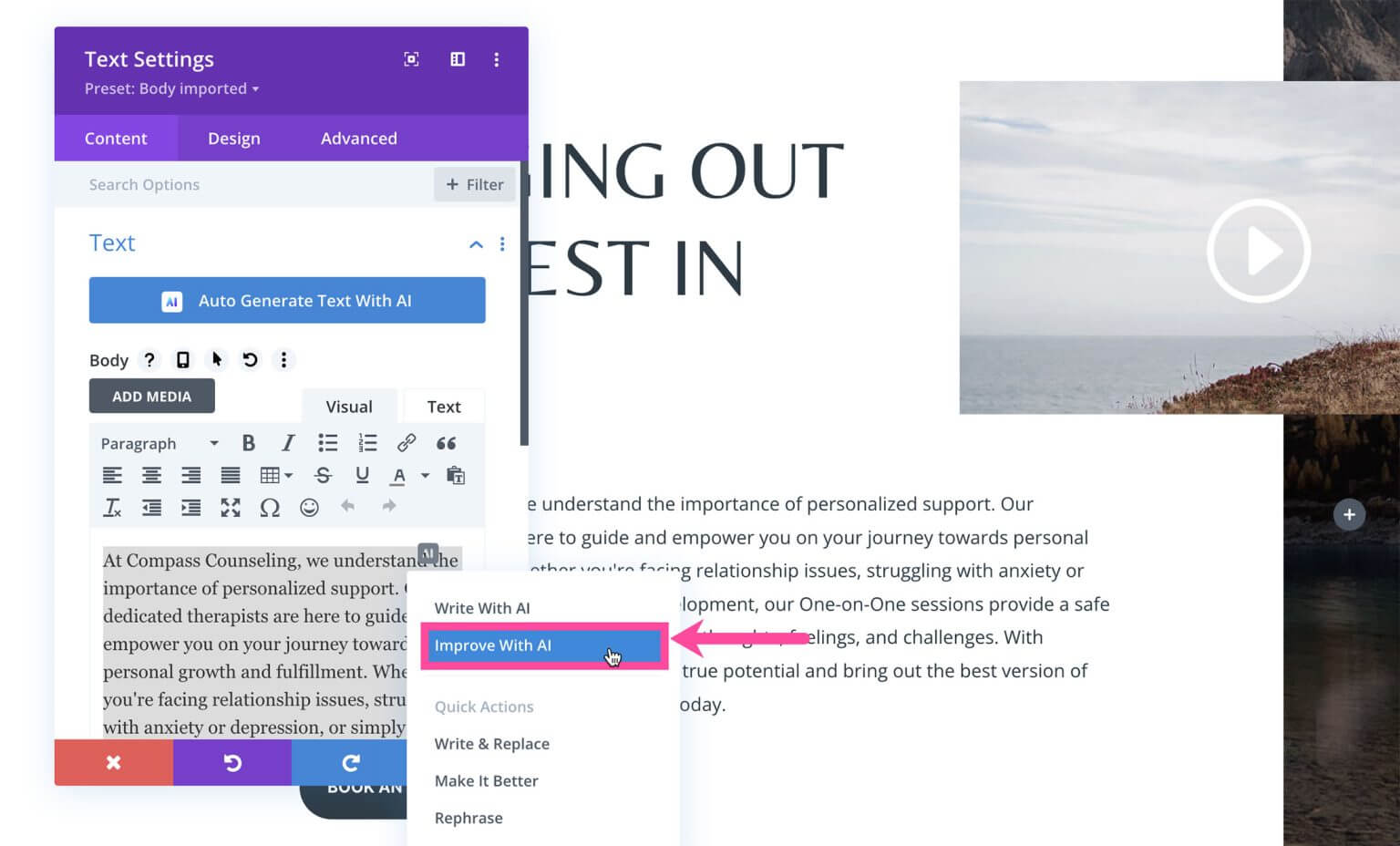
Tempelkan teks ke dalam editor, pilih gaya dan pengaturan yang diinginkan, lalu klik "Hasilkan Teks".

Gambar Khusus Dengan Divi AI
Divi AI memungkinkan Anda menghasilkan gambar khusus untuk situs Anda tanpa menghabiskan waktu berjam-jam mencari situs stok. Berikut cara membuat gambar dengan Divi AI menggunakan Image Module:
Pertama, buka pengaturan modul gambar dan klik ikon AI untuk mengakses opsi: Hasilkan Dengan AI, Tingkatkan Dengan AI atau Opsi Cepat seperti Hasilkan & Ganti, Konsep Ulang, dll. Mari pilih "Hasilkan Dengan AI".
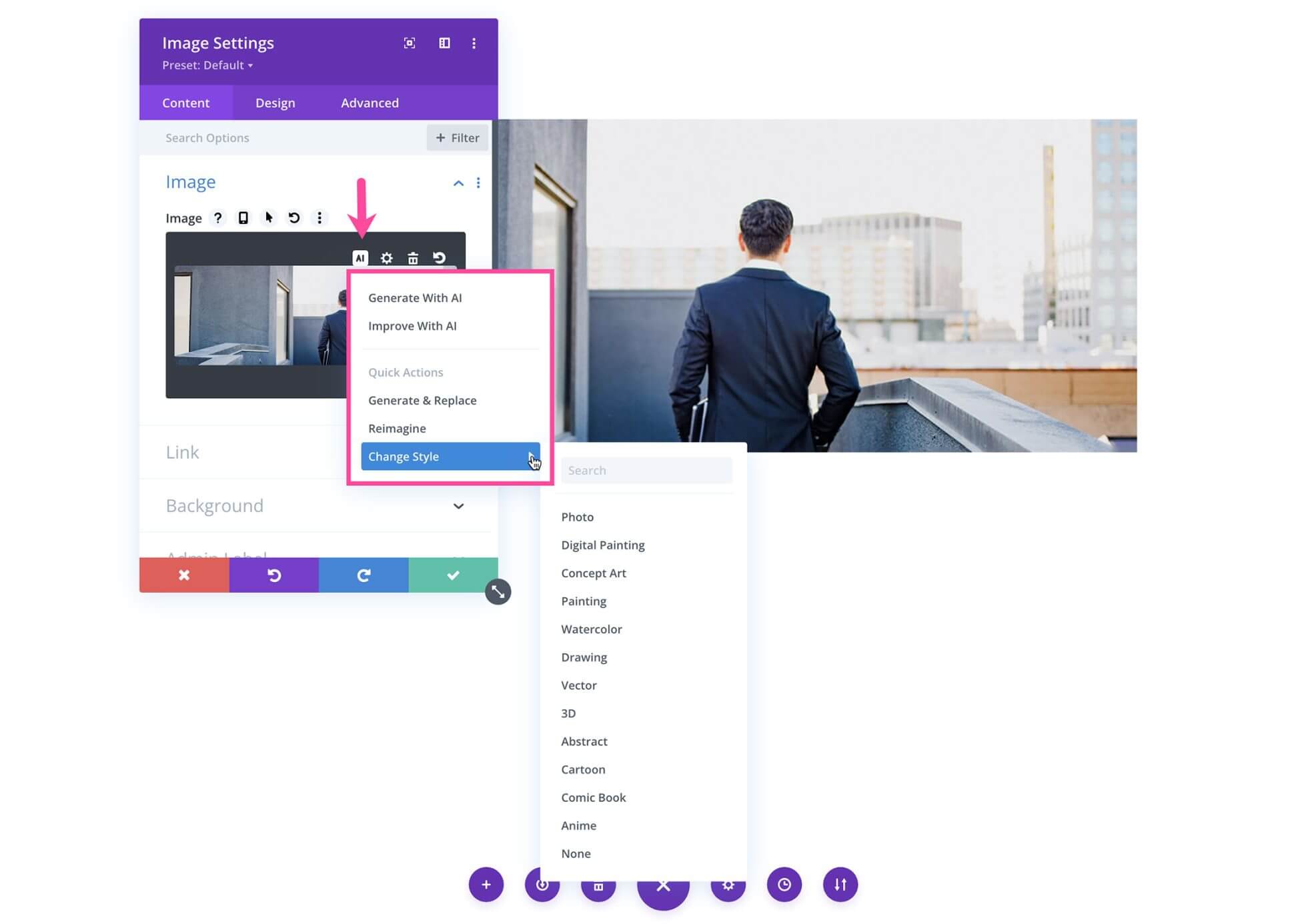
Pilih gaya gambar yang diinginkan - fotografi, lukisan digital, vektor, 3D, seni abstrak, anime, dll. Selanjutnya, tulis perintah yang menjelaskan gambar yang Anda inginkan. Klik ikon AI di area teks untuk membantu menghasilkan prompt.
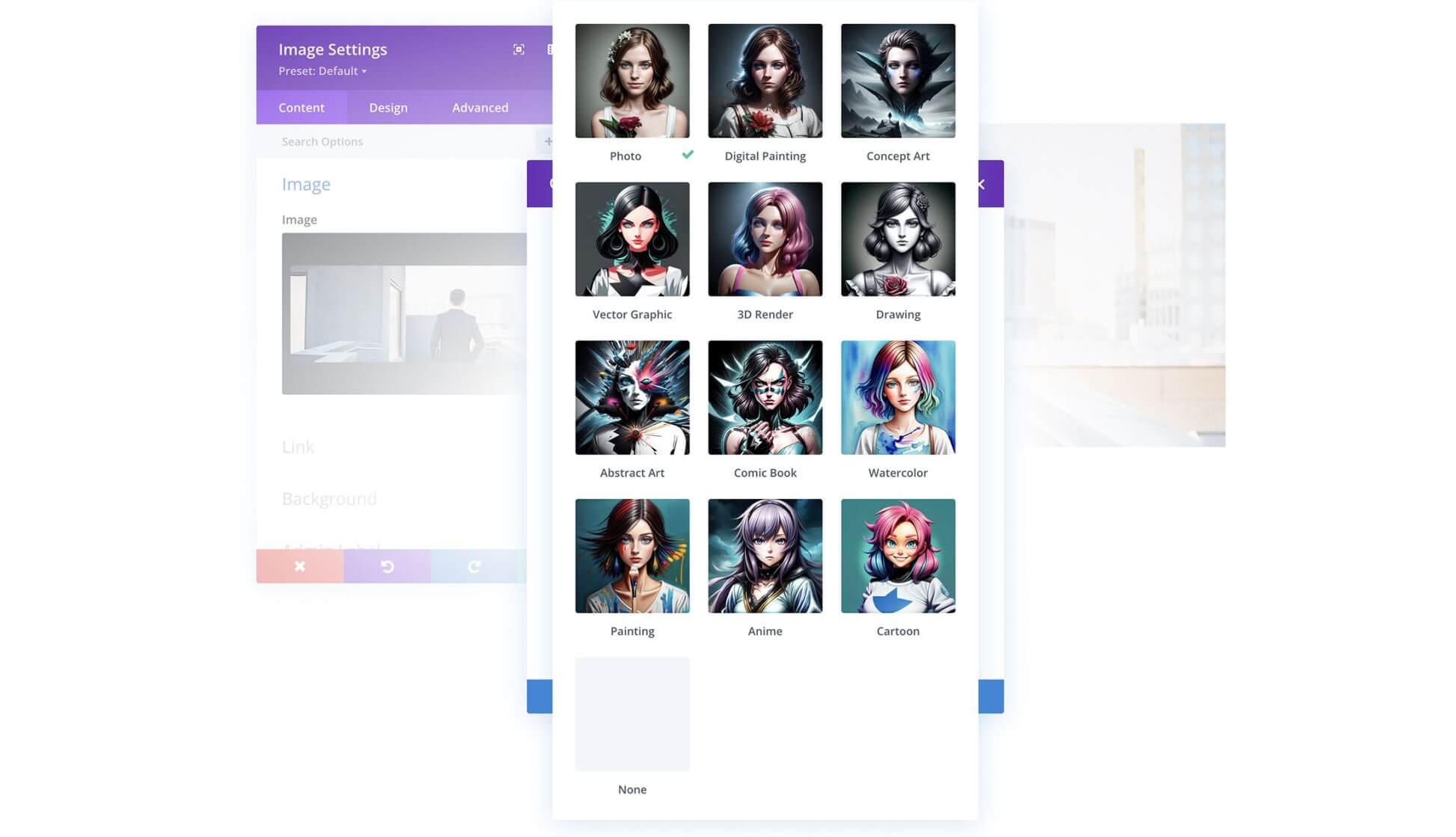
Anda dapat mengunggah gambar referensi untuk konteksnya, tetapi ini opsional. Tetapkan persentase pengaruh - lebih rendah berarti permintaan Anda memiliki pengaruh lebih besar dibandingkan gambar referensi. Jika tidak ada gambar referensi, pilih rasio aspek.
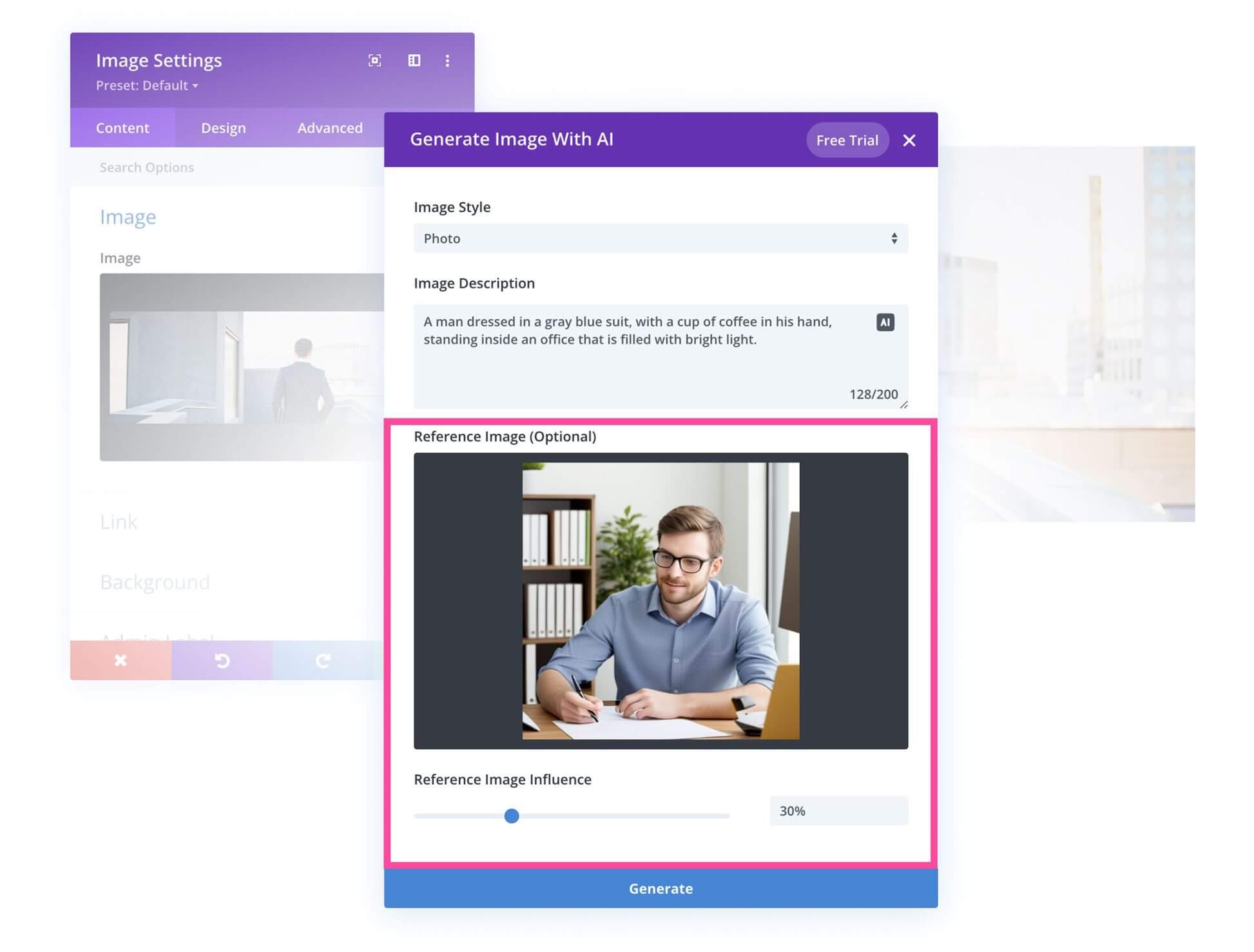
Atur ukuran gambar (lebar dan tinggi). Setelah selesai, klik "Hasilkan Gambar".
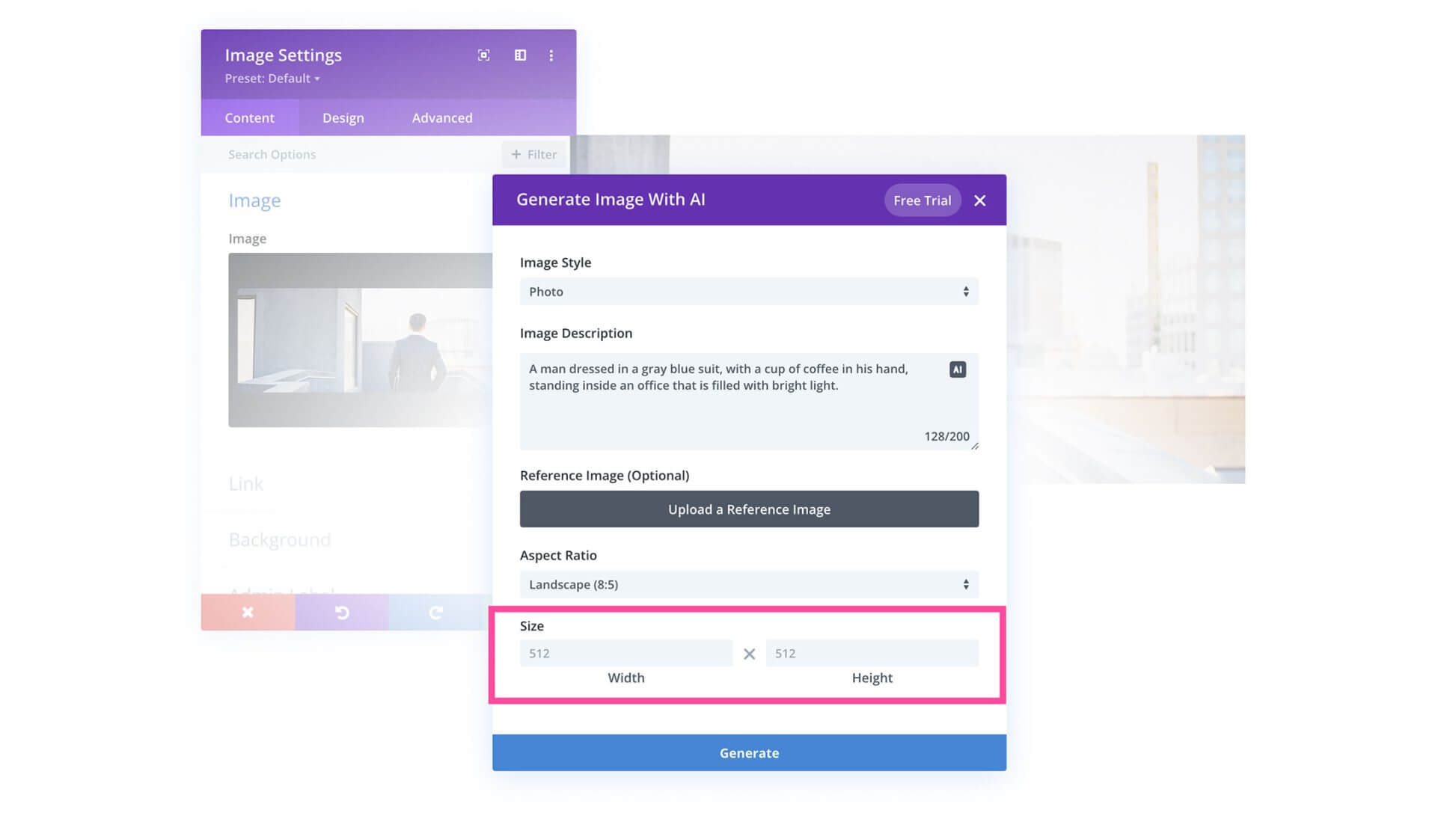
Anda akan melihat empat opsi yang dihasilkan. Klik gambar yang Anda suka dan pilih "Gunakan Gambar Ini". Anda juga dapat menyimpan gambar ke perpustakaan media Anda dengan mengklik ikon panah.
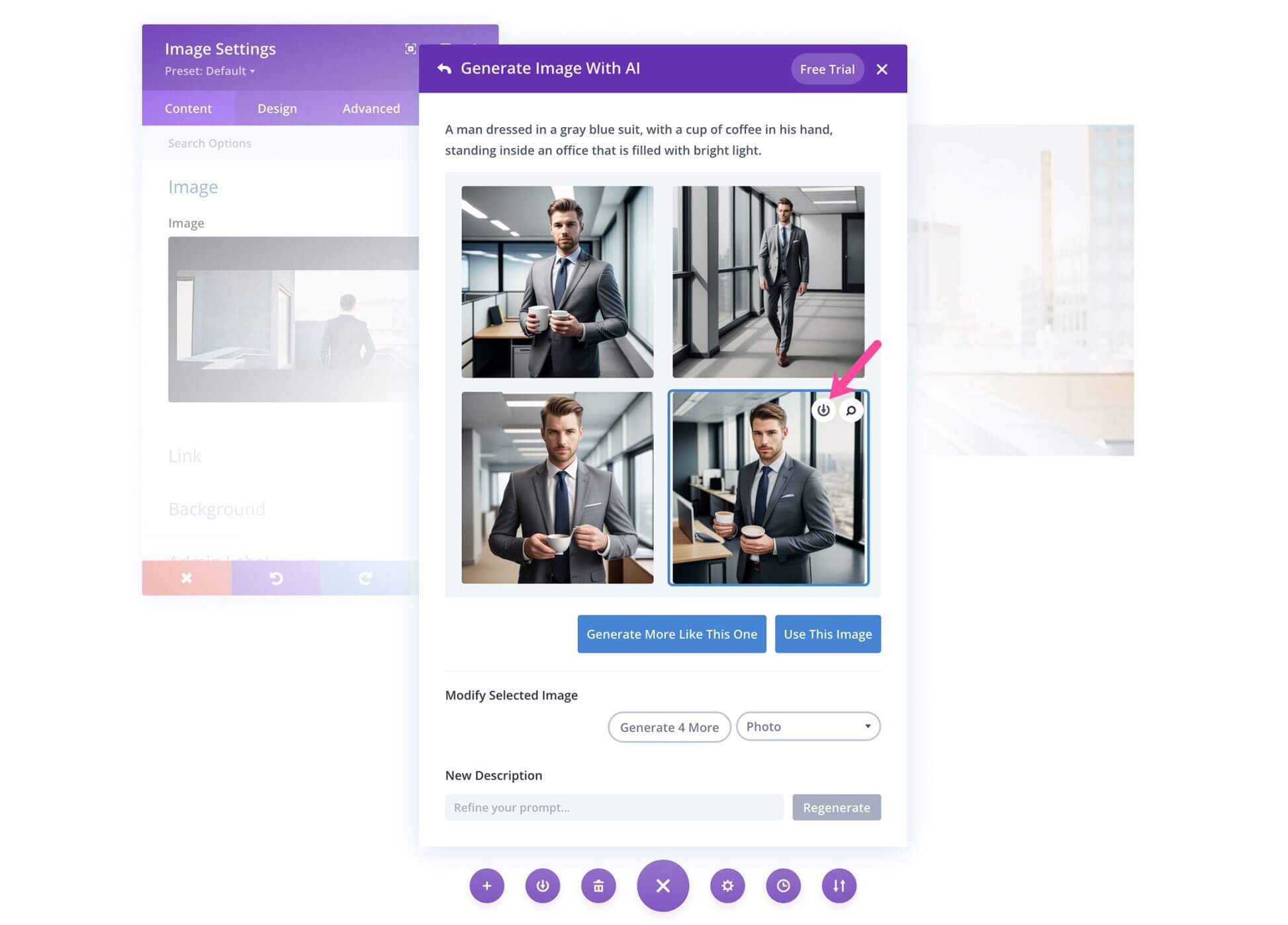
Untuk menyempurnakannya, pilih gambar yang dihasilkan dan minta AI untuk memproduksi lebih banyak gambar serupa. Di Modifikasi Gambar yang Dipilih, ubah jenis/gaya gambar.
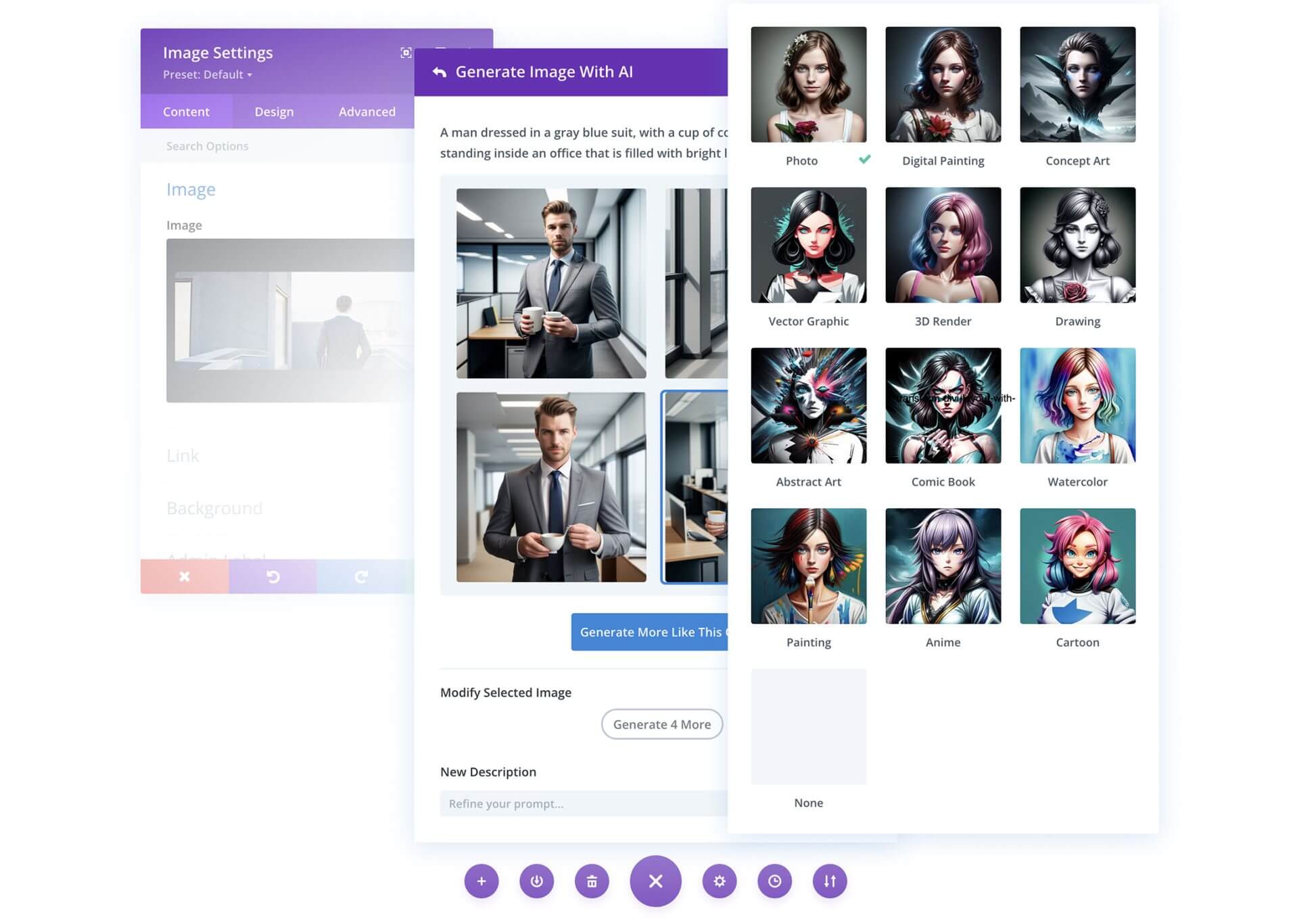
Sempurnakan prompt Anda di Deskripsi Baru dan buat ulang. Jika sudah siap, klik "Gunakan Gambar Ini" untuk menyisipkannya ke dalam konten Anda.
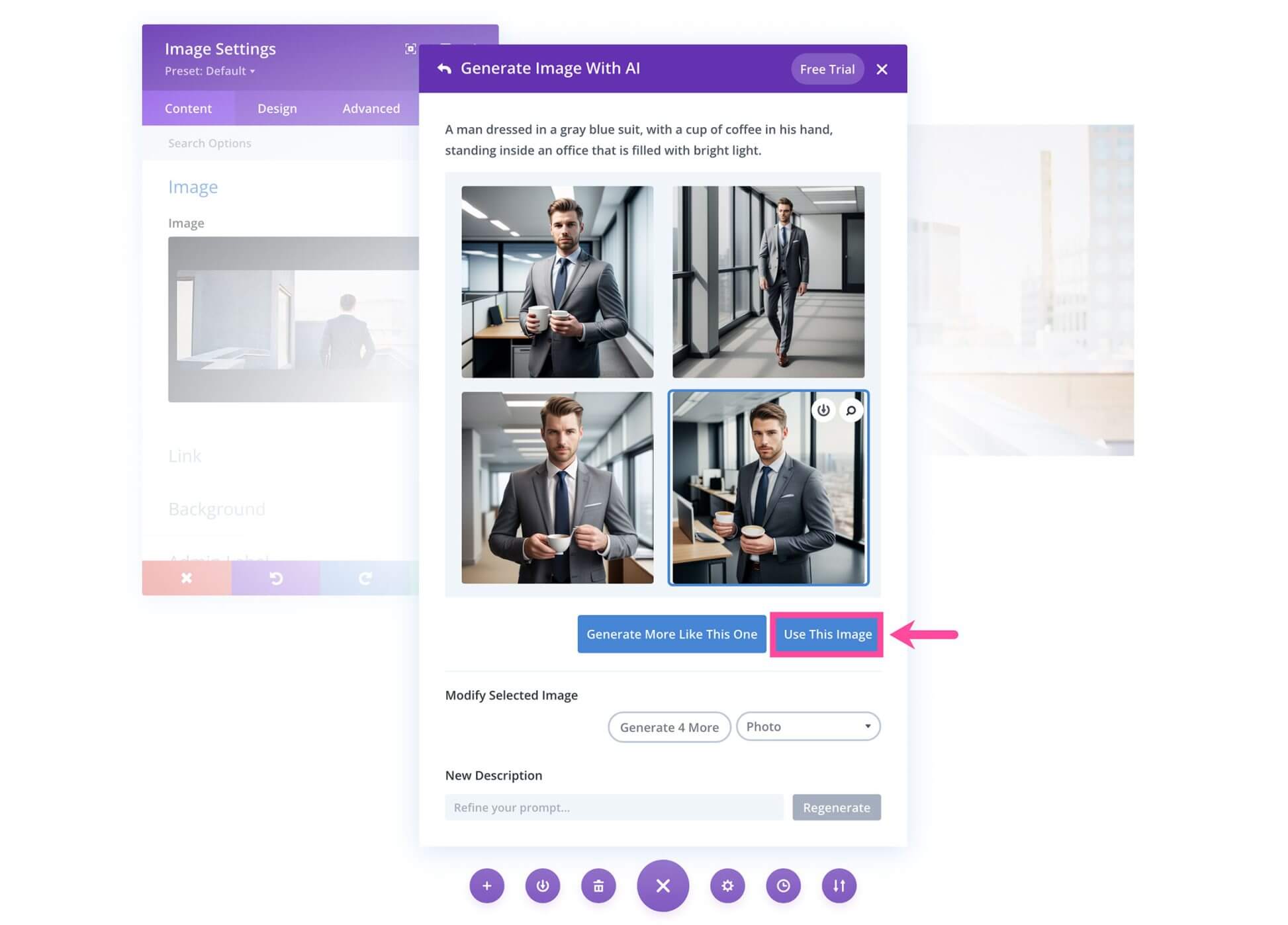
Buat Gambar Dengan Divi AI yang Sesuai dengan Tata Letak Premade
Jika Anda ingin mempertahankan gaya dan nuansa tata letak Anda saat ini, mengganti gambar yang sudah ada dapat mengganggu desain. Dengan Divi AI, Anda dapat menukar gambar pada tata letak yang telah dibuat sebelumnya dengan tetap mempertahankan gaya gambar aslinya.
Misalnya, berikut tangkapan layar tata letak Bake Shop yang telah dibuat sebelumnya:
Struktur dan panjang paragraf tetap sama. Harap beri tahu saya jika Anda ingin saya mengubah isi konten dengan cara lain.
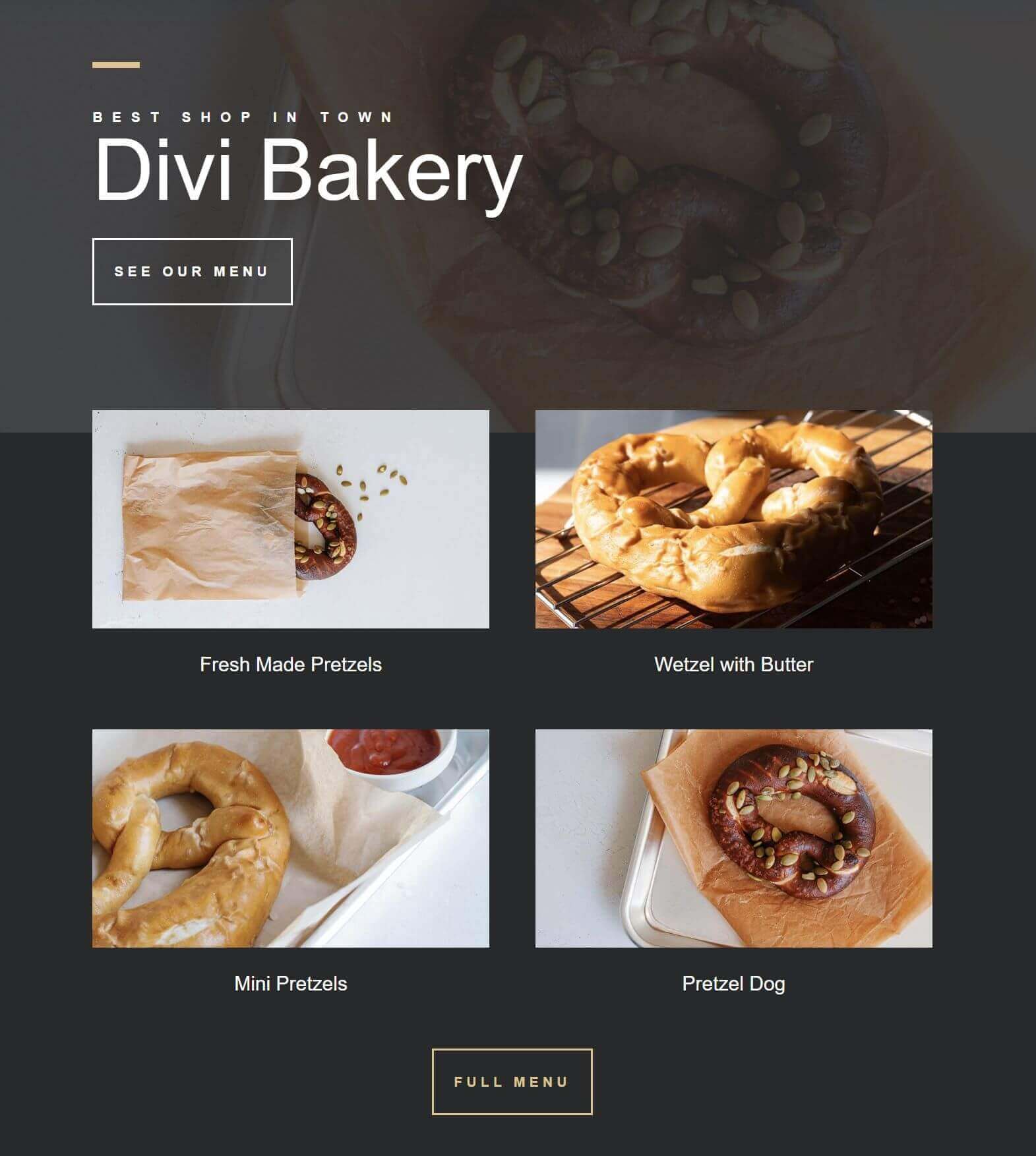
Katakanlah kita ingin menggunakan tata letak ini untuk situs kedai kopi. Kita dapat mengganti gambar pretzel dengan gambar yang berhubungan dengan kopi yang memiliki gaya dan palet warna serupa.
Untuk melakukannya, pilih gambar yang ada sebagai referensi. Tambahkan deskripsi singkat seperti "secangkir kopi" dan kurangi pengaruh gambar referensi hingga 20%. Kemudian buat gambar baru.
Struktur dan panjang paragraf tidak berubah. Tolong beri tahu saya jika Anda ingin saya ulangi dengan cara lain
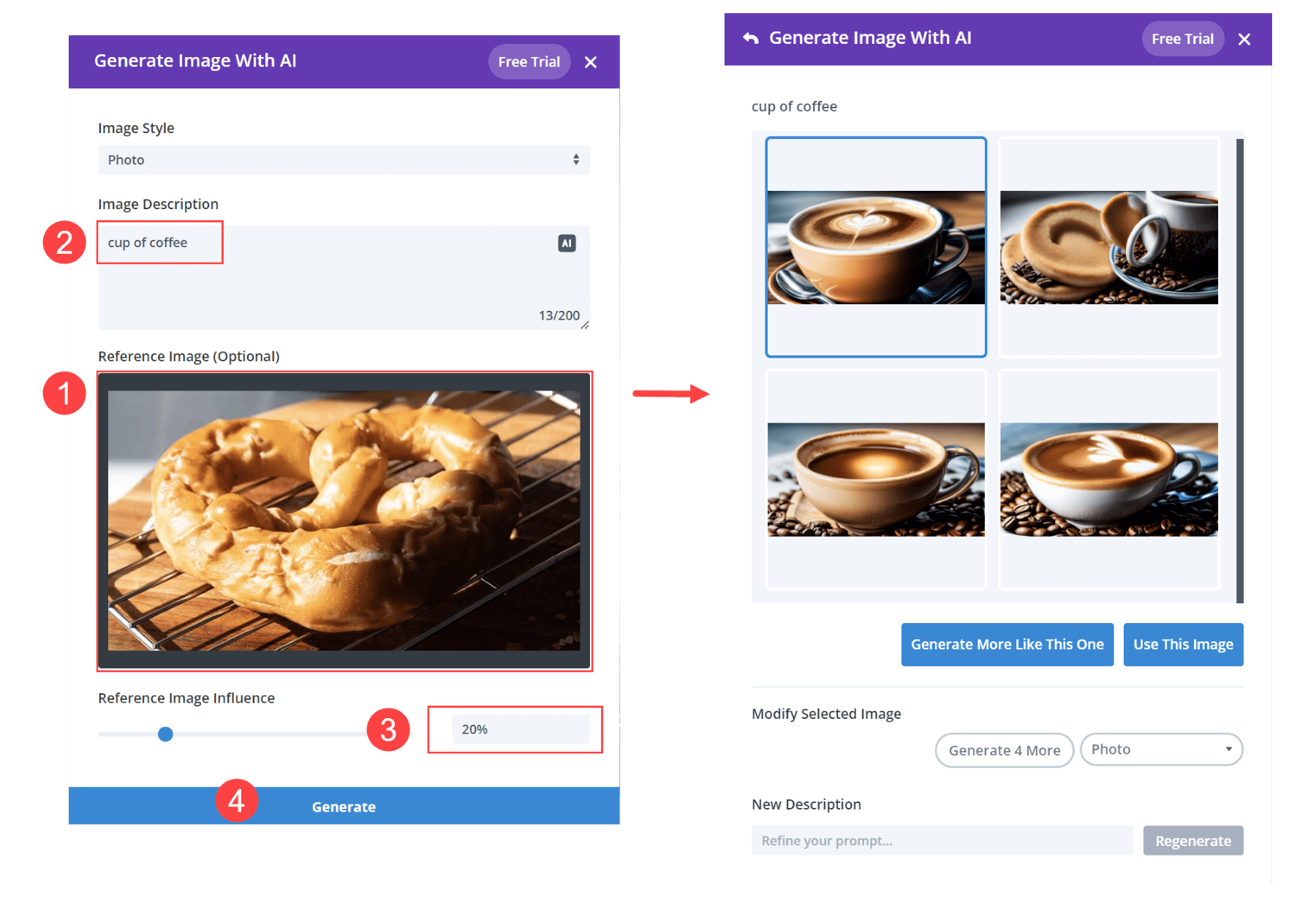
Ulangi proses ini untuk gambar lain di halaman. Sesuaikan salinan menggunakan AI sesuai kebutuhan. Sekarang Anda memiliki situs web baru dengan gaya yang sesuai dengan tata letak yang telah dibuat sebelumnya.
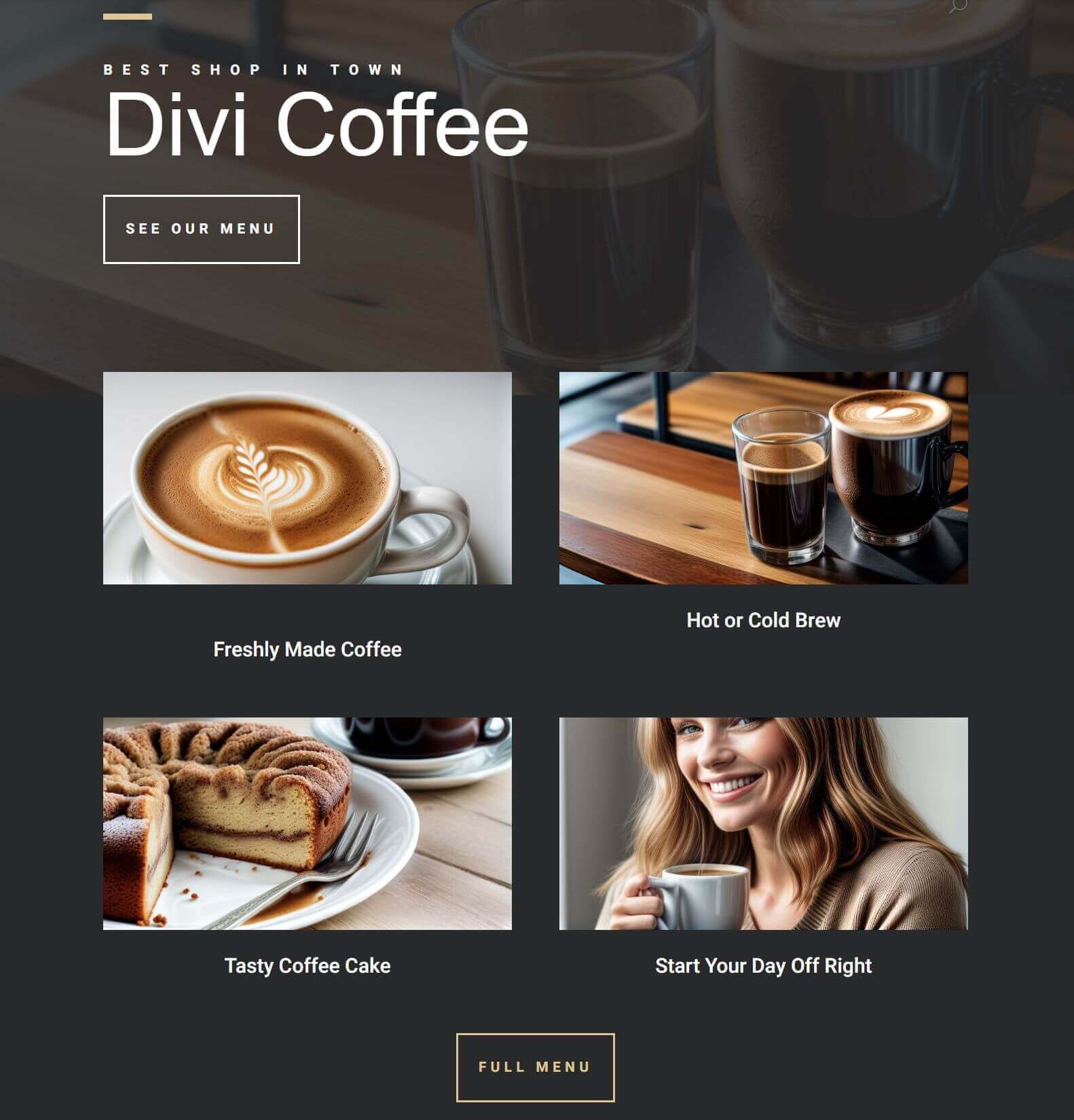
Membungkus
Singkatnya, Divi AI adalah alat yang sangat berguna untuk meningkatkan efisiensi dan kreativitas saat merancang situs web Divi. Semakin sering Anda menggunakannya, semakin baik ia memahami situs Anda dan memberikan hasil yang lebih luar biasa. Nantikan tutorial Divi lainnya, karena kami baru saja mulai mengungkap potensi besar dalam memanfaatkan kemampuan Divi AI!




